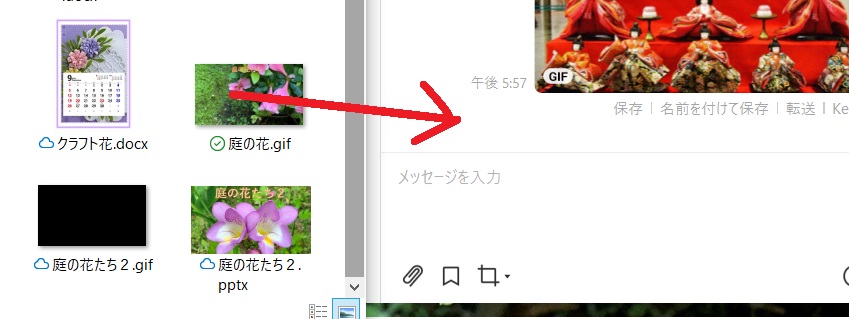油絵みたいColorscapes 数字で塗り絵/2日かかるものも/iPhone版 [アプリ]

びっくりです 指定してあるカラー番号をタッチするだけ 究極の暇つぶし
自分はあきっぽい性格なので、塗るのは無理ですが、何作も作った人がいました
これです ↓
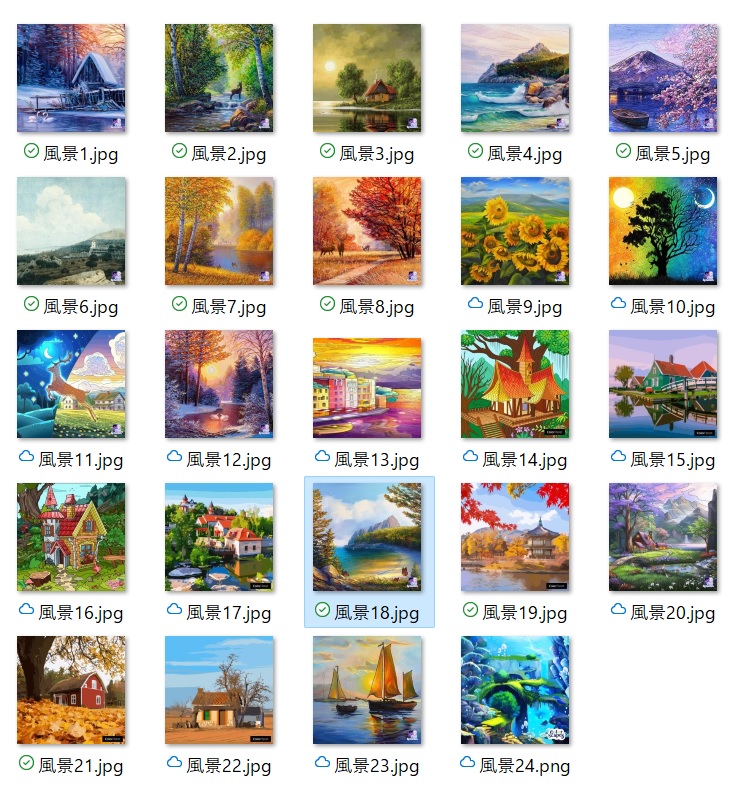
この中で簡単なのはこれあたりか

カーリングの知らなかったこと/ルール・ストーンの謎・用具などあれこれ
●カーリングのルール 大体知っていると思うけど知らないことも
中心に近いストーンのチームで相手チームの中心に近いストーンより内側にある
ストーンの数が得点なので、相手チームの中心に近いのストーンより外側にあるストーンはハウスの中にあっても得点にならない
●用語解説
スチール---先攻チームが得点すること(先攻後攻はコイントス)
テイクアウトーーーストーンをプレイエリア外にはじき出すこと
ウィック---ストーンに軽く当てて、アウトにならないように動かすショット
ウエイト---ストーンの滑るスピード
ドロー---ハウスの中にストーンを止めること
フリーズ---ハウス内にあるストーンの前にピタリとくっつけるショット
ロール---すでにあるストーンに当てて投げたストーンを目的の位置に持って行くこと
●スイープは曲げないためにはいて氷を解かすこと
「イエス」がその指示の掛け声で「ウォー」はやめろという掛け声
●藤澤五月選手だけジャケットを着ていたのは
役割で、指示か最後に4投でスイープしないので、防寒のためのようです
●氷の上なのでシューズが変わっている
投げる方と反対の靴の裏に滑りやすいテフロンのスライダーがついている

スイープするときは滑らないグリッパーを付ける

●ピンマイクを付けるようになったのは 臨場感が伝わり盛り上がるから
このおかげでロコ・ソラーレの人気が上昇したのは間違いないでしょう
平昌では「そだねー」北京では「ないす」とかよく発しています
作戦の打ち合わせや、「ヤー」「ヤップ」「ウォー」などスイープの指示も
マイクを付けるのは、スポーツフィールドの収音で世界的権威を誇る
デニス・バクスター氏の提案により2006年のトリノオリンピックから実施されている
マイクロホンを提供しているのはオーディオテクニカ

●氷の表面は平らでない この製氷機を使えるのは国家資格が必要
氷の表面は水滴を巻いて小さなぶつぶつ「ベルプ」が作ってあり
摩擦が少なくなってストーンが滑りやすくなっている
●ストーンは20kgほどで会場となるホールが所有だが大会では専用の石が使われる
スコットランドにある無人島「アルサグレイグ島」の石
2チームの投げる数16個が1セットでそれぞれに動きのくせがある
最初に投げた状況でくせをつかんで対応するのが、大切なテクニック
ホッグライン手前で手を離したかどうかの判別にセンサーがついている
札幌オリンピックで10万円ほどで競技で使う同じものが売られていたが売れなかっhttps://blog.ss-blog.jp/MyPage/blog/article/edit/input?id=115694255た
中心に近いストーンのチームで相手チームの中心に近いストーンより内側にある
ストーンの数が得点なので、相手チームの中心に近いのストーンより外側にあるストーンはハウスの中にあっても得点にならない
●用語解説
スチール---先攻チームが得点すること(先攻後攻はコイントス)
テイクアウトーーーストーンをプレイエリア外にはじき出すこと
ウィック---ストーンに軽く当てて、アウトにならないように動かすショット
ウエイト---ストーンの滑るスピード
ドロー---ハウスの中にストーンを止めること
フリーズ---ハウス内にあるストーンの前にピタリとくっつけるショット
ロール---すでにあるストーンに当てて投げたストーンを目的の位置に持って行くこと
●スイープは曲げないためにはいて氷を解かすこと
「イエス」がその指示の掛け声で「ウォー」はやめろという掛け声
●藤澤五月選手だけジャケットを着ていたのは
役割で、指示か最後に4投でスイープしないので、防寒のためのようです
●氷の上なのでシューズが変わっている
投げる方と反対の靴の裏に滑りやすいテフロンのスライダーがついている

スイープするときは滑らないグリッパーを付ける

●ピンマイクを付けるようになったのは 臨場感が伝わり盛り上がるから
このおかげでロコ・ソラーレの人気が上昇したのは間違いないでしょう
平昌では「そだねー」北京では「ないす」とかよく発しています
作戦の打ち合わせや、「ヤー」「ヤップ」「ウォー」などスイープの指示も
マイクを付けるのは、スポーツフィールドの収音で世界的権威を誇る
デニス・バクスター氏の提案により2006年のトリノオリンピックから実施されている
マイクロホンを提供しているのはオーディオテクニカ

●氷の表面は平らでない この製氷機を使えるのは国家資格が必要
氷の表面は水滴を巻いて小さなぶつぶつ「ベルプ」が作ってあり
摩擦が少なくなってストーンが滑りやすくなっている
●ストーンは20kgほどで会場となるホールが所有だが大会では専用の石が使われる
スコットランドにある無人島「アルサグレイグ島」の石
2チームの投げる数16個が1セットでそれぞれに動きのくせがある
最初に投げた状況でくせをつかんで対応するのが、大切なテクニック
ホッグライン手前で手を離したかどうかの判別にセンサーがついている
札幌オリンピックで10万円ほどで競技で使う同じものが売られていたが売れなかっhttps://blog.ss-blog.jp/MyPage/blog/article/edit/input?id=115694255た
北京オリンピック ロコ・ソラーレ/選手プロフィールほか

●チーム名の意味
「ローカル」と「常呂っ子」から「ロコ」イタリア語で
太陽を意味する「ソラーレ」に由来
地元常呂から太陽のように輝きを持ったチームになるよう
「太陽の常呂っ子」という意味
●設立の経緯 「本橋麻里選手」が設立
北見市ではカーリング市民のスポーツとして幅広く親しまれているが
プロを目指す選手によっては育成面での環境が設備が整われておらず
本橋麻里選手は、実業団ではなく
クラブチームを作りたいという想いからチーム設立
●チームの歴史
2010年
8月 チーム結成
2月 日本カーリング選手権大会 初優勝 3月
世界女子カーリング選手権2016 準優勝 銀メダル獲得
2018年
2月 平昌オリンピック出場 銅メダル獲得
6月 本橋 麻里選手 選手休養
8月 一般社団法人ロコ・ソラーレ 設立
11月 育成チーム「ロコ・ステラ」結成
2019年
2月 日本カーリング選手権大会 準優勝
2020年
2月 日本カーリング選手権大会 優勝
2021年
2月 日本カーリング選手権大会 準優勝
9月 2021 女子カーリング日本代表決定戦 勝利 代表権獲得
●練習拠点地
アドヴィックス常呂カーリングホール(管理:常呂カーリング倶楽部)
〒093-0213
北海道北見市常呂町字土佐2番地2
●スポンサー企業 2022年時点で 33社
今では大企業からのスポンサーのお話もたくさんあるのですが
地元企業と内容が被る会社なら断っているみたいです

聞いたことのある企業名では、友工業株式会社ダンロップやネッツトヨタ北見株式会社、株式会社クラレクラリーノ
藤沢五月さんが働く保険会社のコンサルタントジャパン株式会社など地元北海道の企業も多い
もぐもぐタイムで有名になった「赤いサイロ」も当然
●メンバープロフィール 全員が未婚
藤澤五月選手はかなり背が低い印象でしたが意外でした
投げる順番リード→セカンド→サード→スキップ リザーブは補欠
名前 年齢 出身地 身長 投げる順番 勤務先
藤澤五月 29 北見市 156cm スキップ 保険会社
吉田知那美 29 北見市 157cm サード ネッツトヨタ
吉田夕梨花 27 北見市 152cm リード 皮膚科
鈴木夕湖 29 北見市 146cm セカンド 石油会社
石崎琴美 42 旭川市 146cm リザーブ 病院
Chromeで超簡単リモートデスクトップ/家で仕事場のパソコンを操作する [アプリ]
Chromeの拡張機能を追加するだけで、超簡単に「リモートデスクトップ」できます
家から仕事場のパソコンを操作するいわゆる「リモートデスクトップ」を試してみました
TeamViewerを便利に使っていましたが、最近の使用者の報告では
「商用利用の疑いあり」の警告で、1分ぐらいしか使えなくなるとか
直談判でブロック解除してもらった方がいらっしゃいましたが
その証拠が必要、英語で交渉となり、ちょっとできないですね
大体の方は、Chrome をインストールしていると思いますので
双方のPCが拡張機能を追加することで、超簡単に「リモートデスクトップ」ができます
一度接続してロケーションが記憶されれば
はじめての起動は相手側に前に画面を確認して捜査してくれる人が必要ですが
2回目以降はされる側の電源が入っているだけでいいです
ノートパソコンを並べて設定すれば問題ないでしょう
セキュリティ上ちょっと心配ですが、家は私一人、仕事場は長年の付き合いの信頼できる人
で問題ないでしょう
両方のパソコンに「リモートデスクトップ」の拡張機能を追加します
Chromeで「リモートデスクトップ」を検索します

ダウンロードサイトにアクセスすると、アドレスバー右側にダウンロードアイコンができます
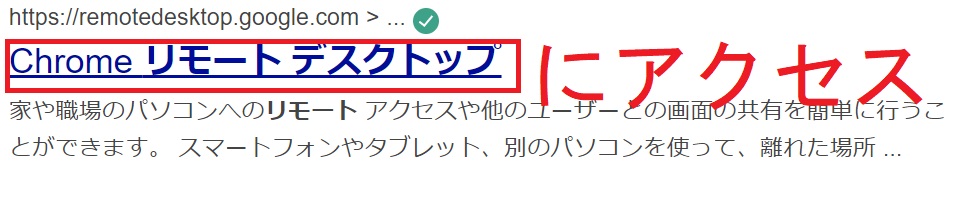

クリックするとダウンロードが始まり、インストールの許可を求められるのではいとかをクリック
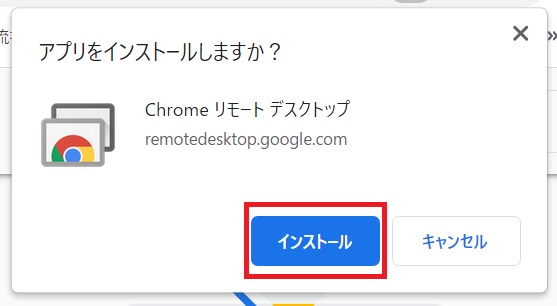
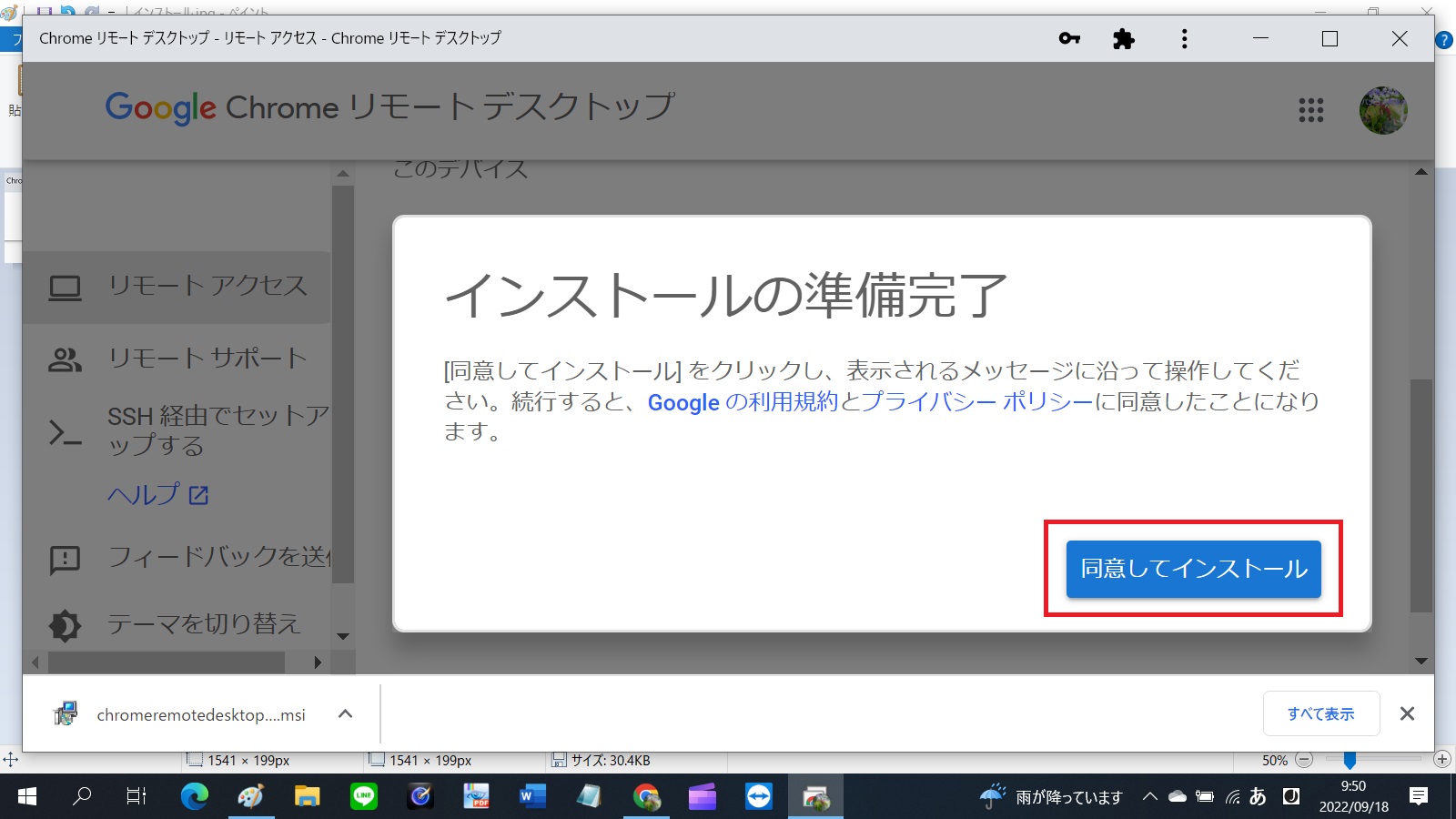
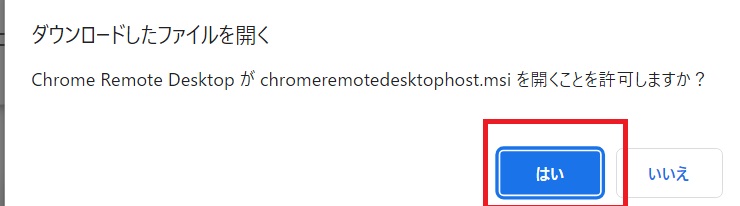
パソコンの名前を入力します
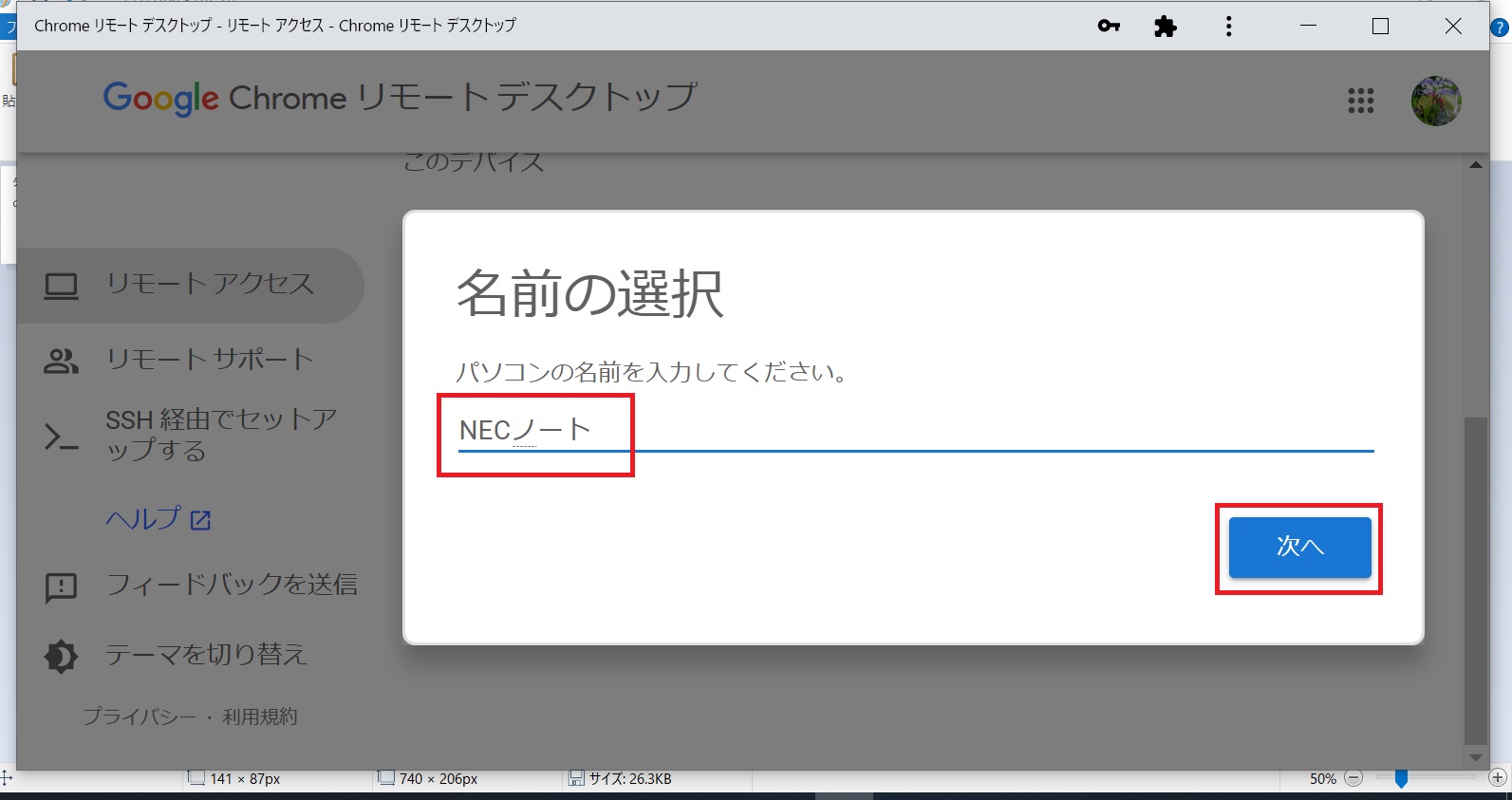
簡単なパスワードのようなもの英数6桁以上の「PIN」を決めて入力します
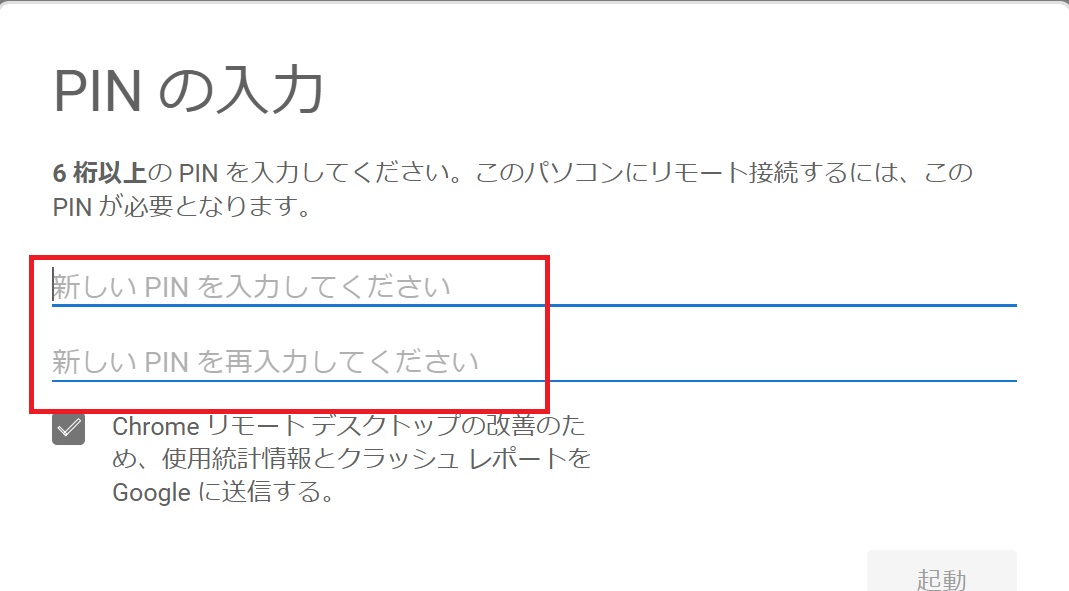
おなじもの2回間違わないように、正しければ起動できます

拡張機能に追加されるので、次からはこれで起動
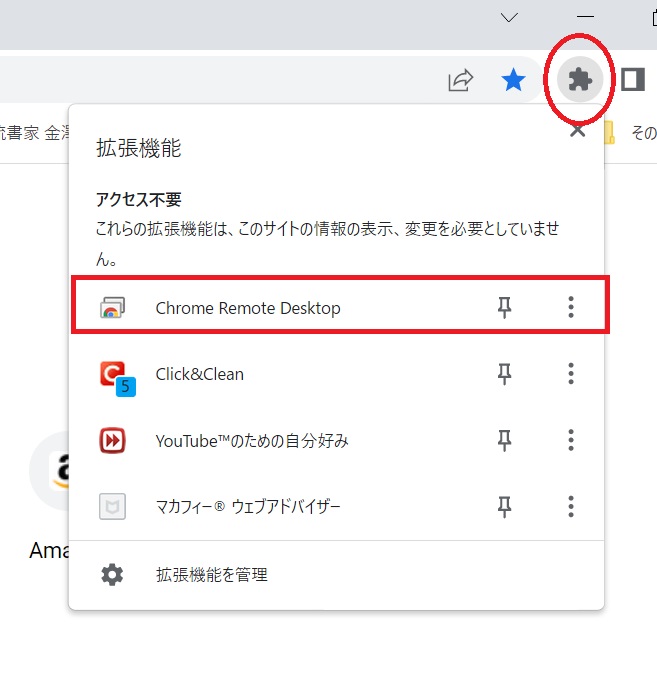
次に相手のパソコンの名前とPINが必要になりますので、並べた相手になるノートパソコンで確認
相手のパソコンの名前を選んで
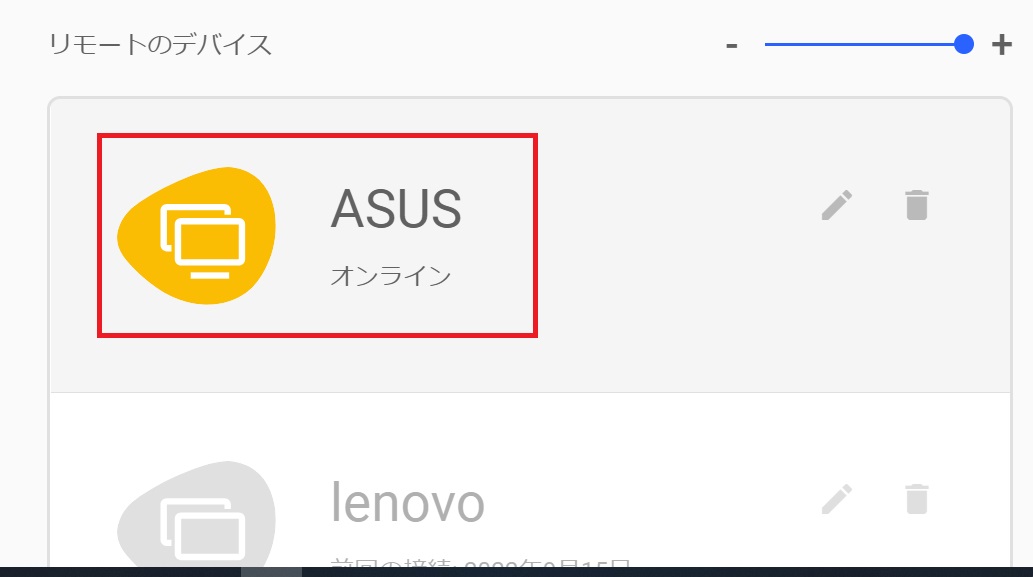
「このデバイスに PIN を保存します」にチェックをつけて 右→(次回から入力無し)
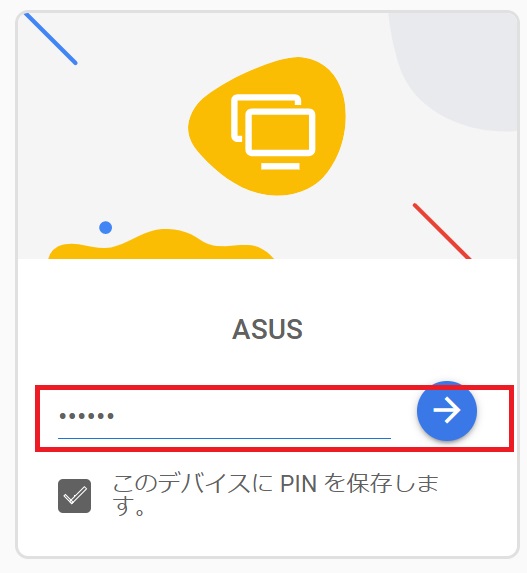
相手のパソコンで許可する
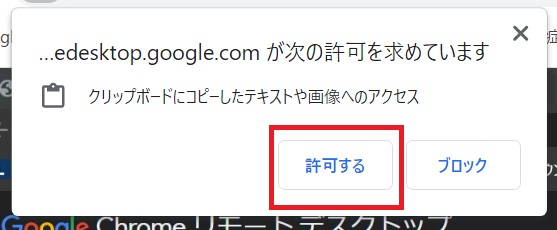
相手のパソコンが表示され、リモートデスクトップが可能になります
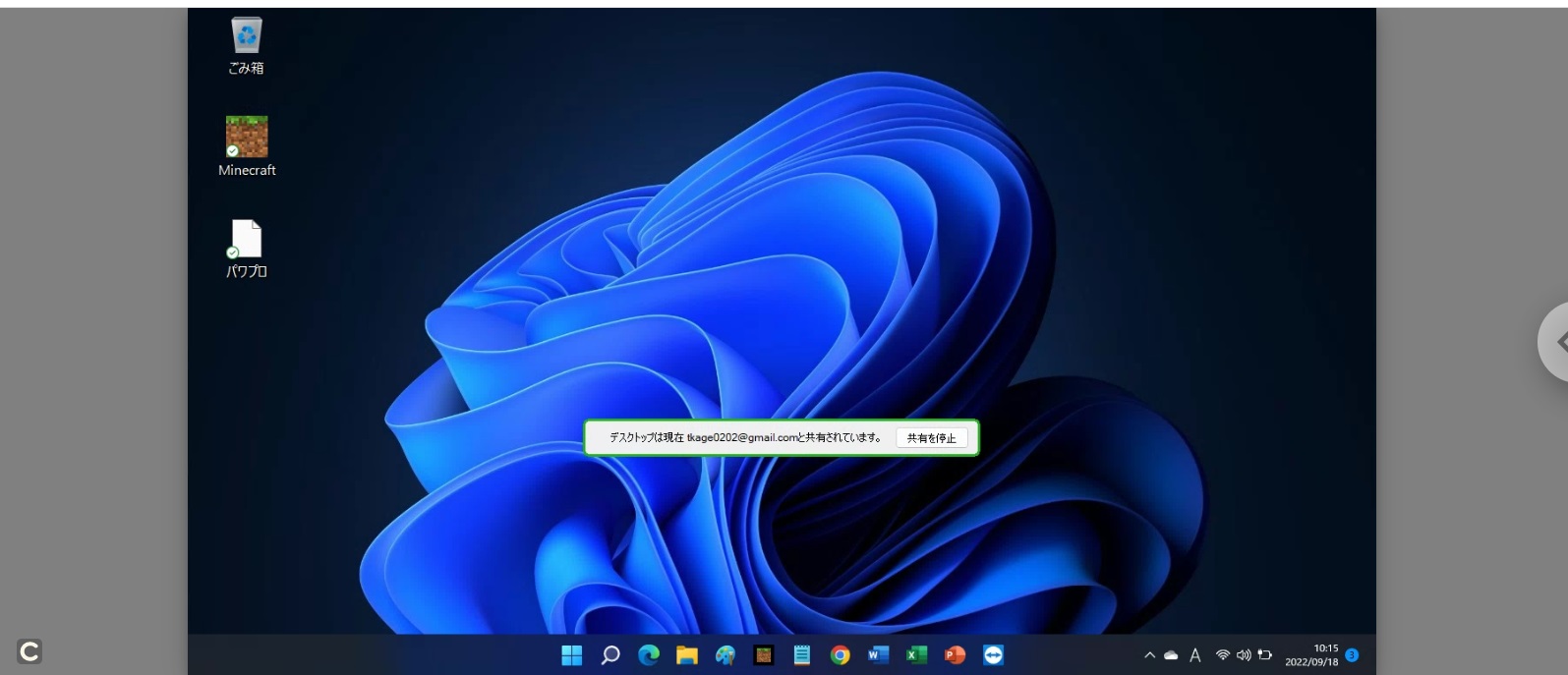
家から仕事場のパソコンを操作するいわゆる「リモートデスクトップ」を試してみました
TeamViewerを便利に使っていましたが、最近の使用者の報告では
「商用利用の疑いあり」の警告で、1分ぐらいしか使えなくなるとか
直談判でブロック解除してもらった方がいらっしゃいましたが
その証拠が必要、英語で交渉となり、ちょっとできないですね
大体の方は、Chrome をインストールしていると思いますので
双方のPCが拡張機能を追加することで、超簡単に「リモートデスクトップ」ができます
一度接続してロケーションが記憶されれば
はじめての起動は相手側に前に画面を確認して捜査してくれる人が必要ですが
2回目以降はされる側の電源が入っているだけでいいです
ノートパソコンを並べて設定すれば問題ないでしょう
セキュリティ上ちょっと心配ですが、家は私一人、仕事場は長年の付き合いの信頼できる人
で問題ないでしょう
両方のパソコンに「リモートデスクトップ」の拡張機能を追加します
Chromeで「リモートデスクトップ」を検索します

ダウンロードサイトにアクセスすると、アドレスバー右側にダウンロードアイコンができます
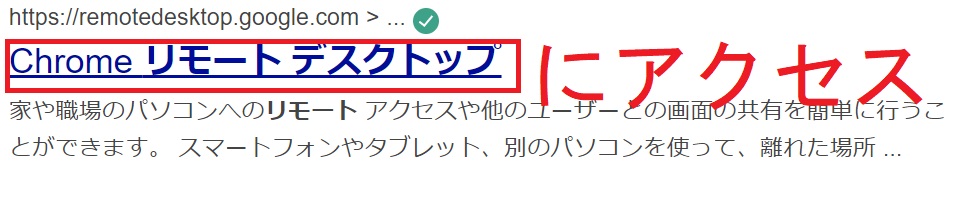

クリックするとダウンロードが始まり、インストールの許可を求められるのではいとかをクリック
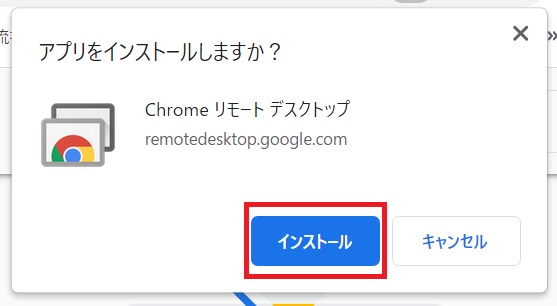
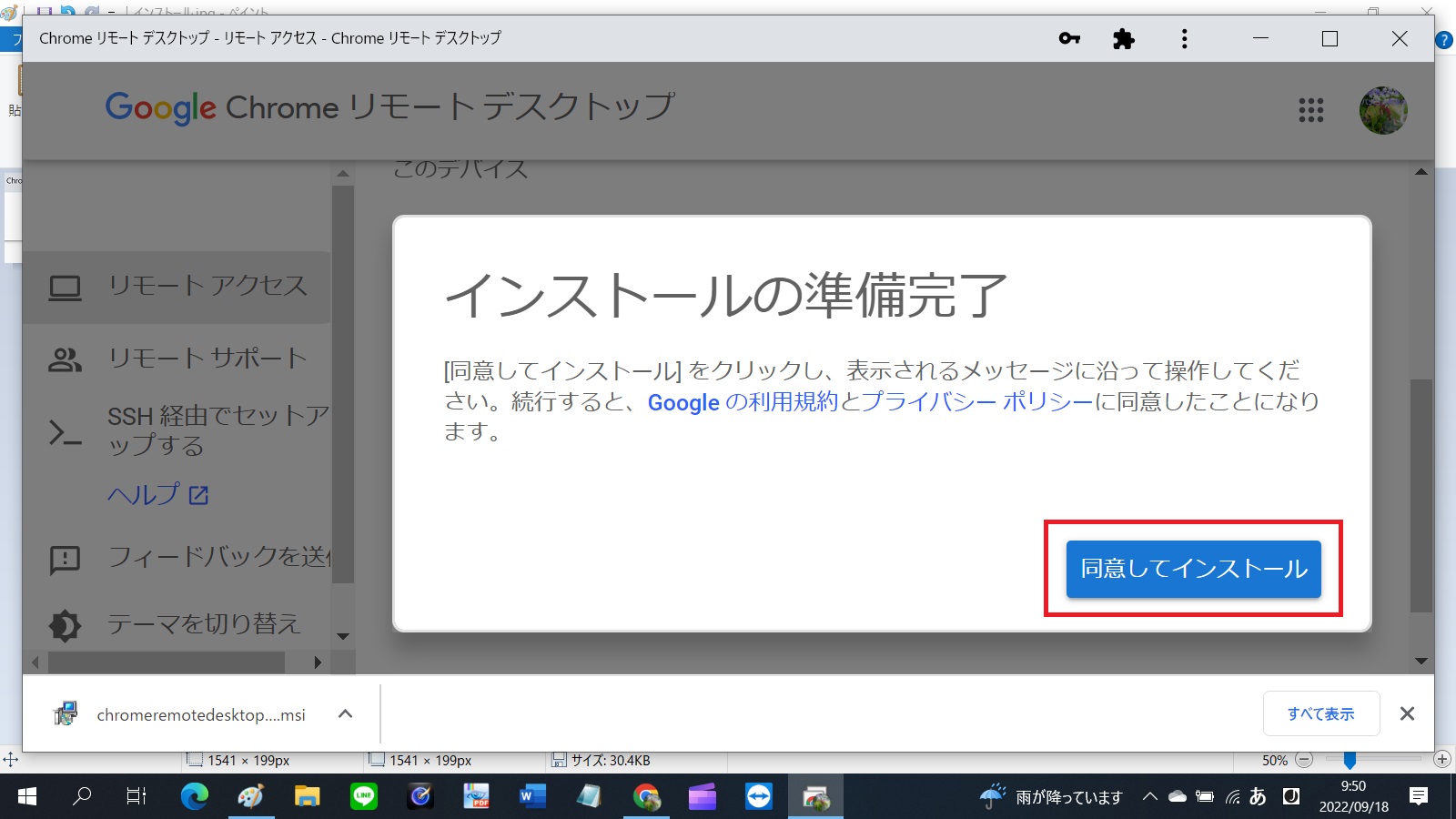
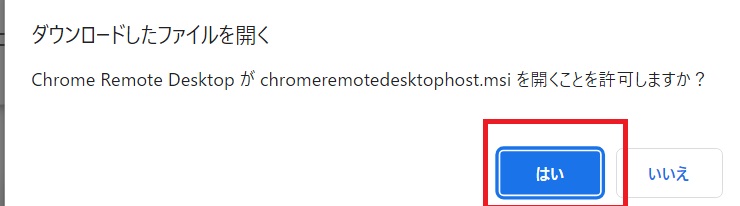
パソコンの名前を入力します
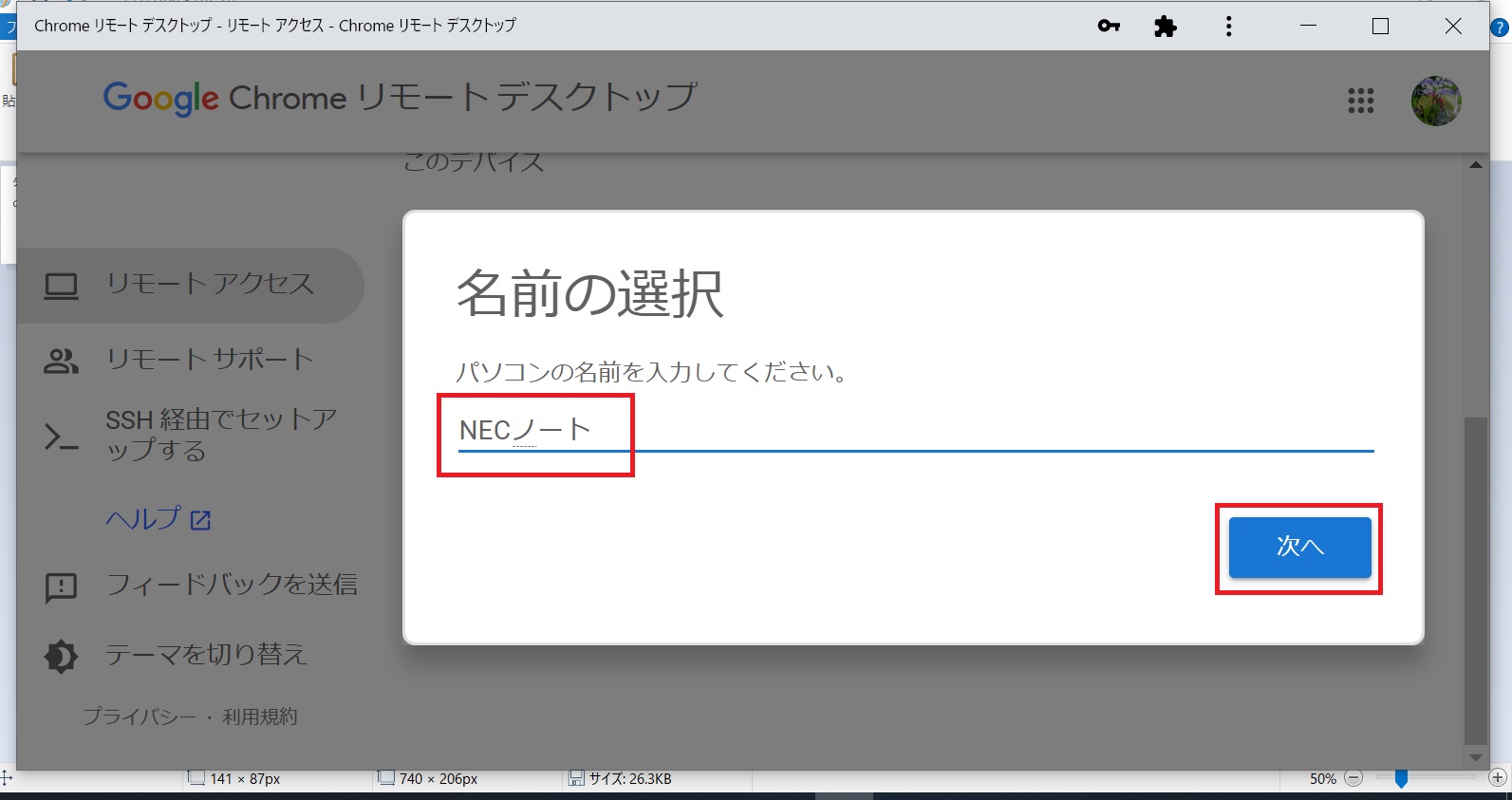
簡単なパスワードのようなもの英数6桁以上の「PIN」を決めて入力します
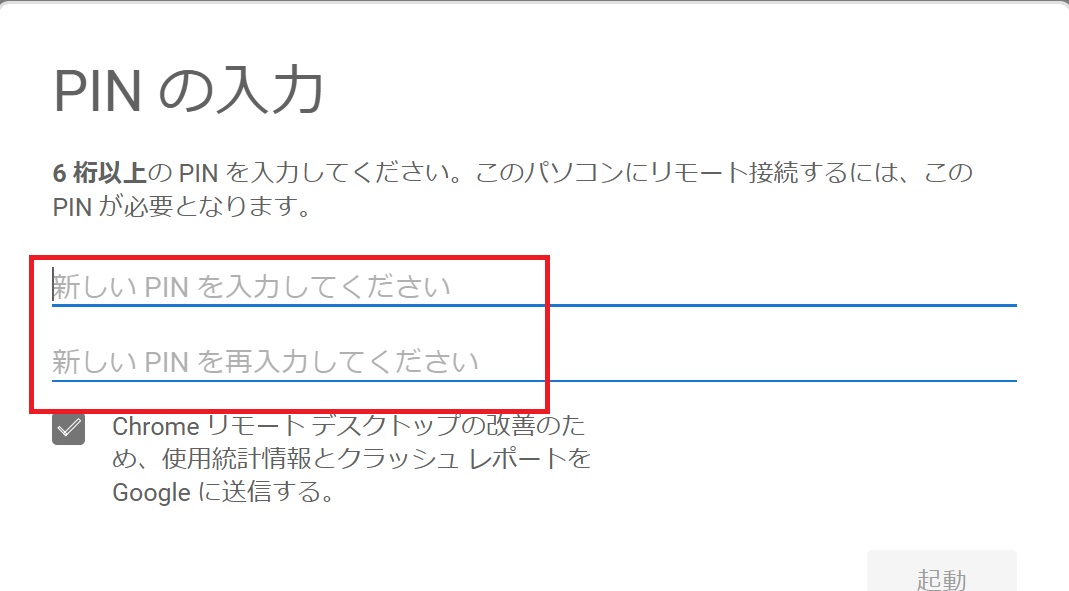
おなじもの2回間違わないように、正しければ起動できます

拡張機能に追加されるので、次からはこれで起動
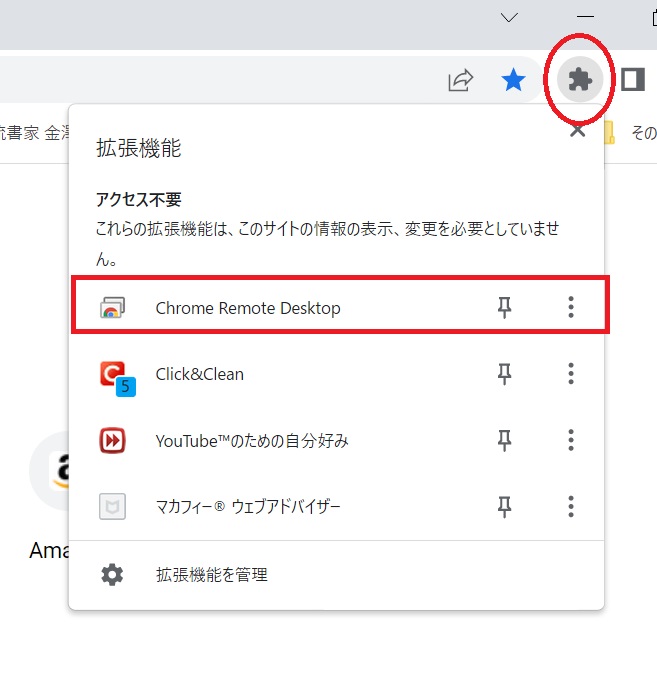
次に相手のパソコンの名前とPINが必要になりますので、並べた相手になるノートパソコンで確認
相手のパソコンの名前を選んで
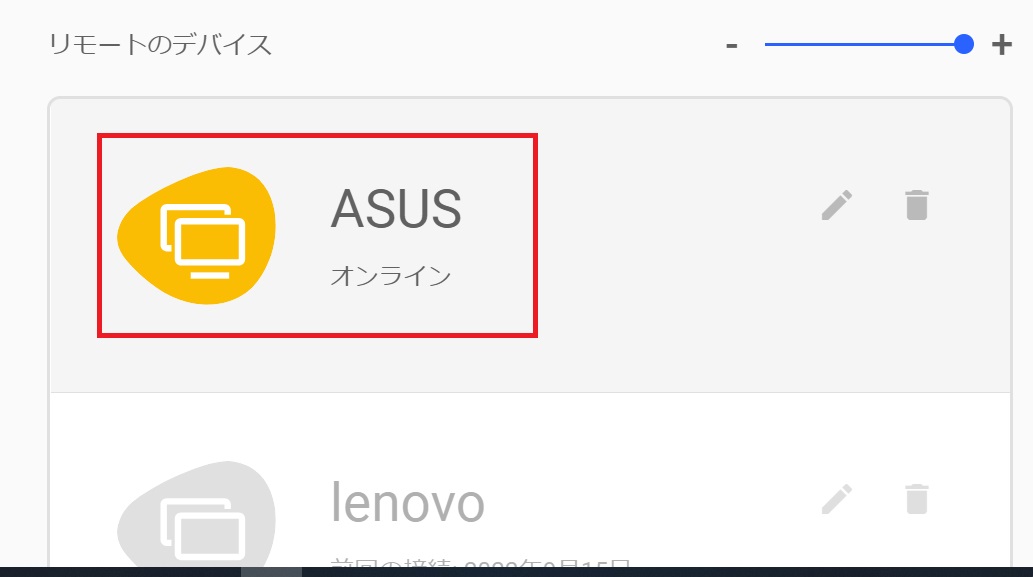
「このデバイスに PIN を保存します」にチェックをつけて 右→(次回から入力無し)
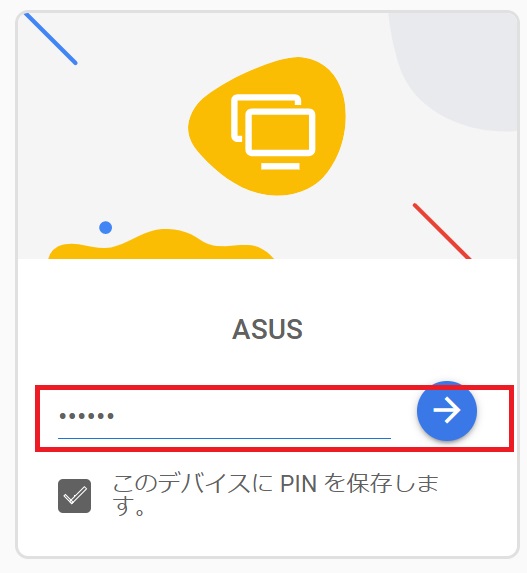
相手のパソコンで許可する
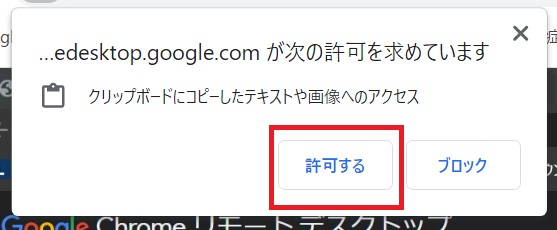
相手のパソコンが表示され、リモートデスクトップが可能になります
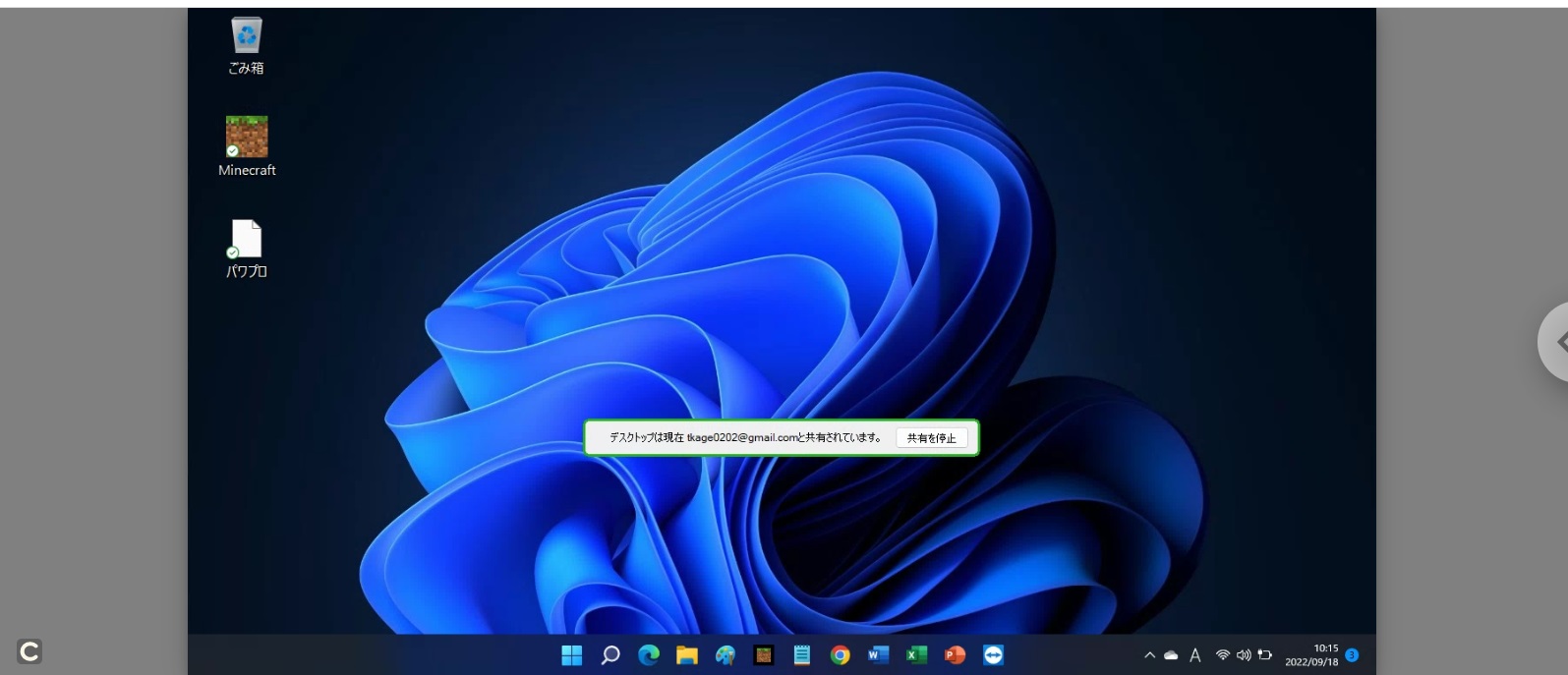
タスクバーにメダル獲得情報が/OneDriveも ほぼいっぱい の表示が [Windows]
今日起動したら、タスクバーに見慣れない表示が増えていた
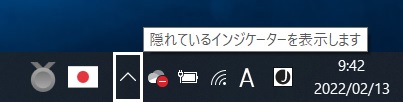
オリンピックのメダル獲得情報らしく、メダルのアイコンをクリックしたら
ジャンプラージヒル 銀メダルの小林陵侑選手の情報が出てきた
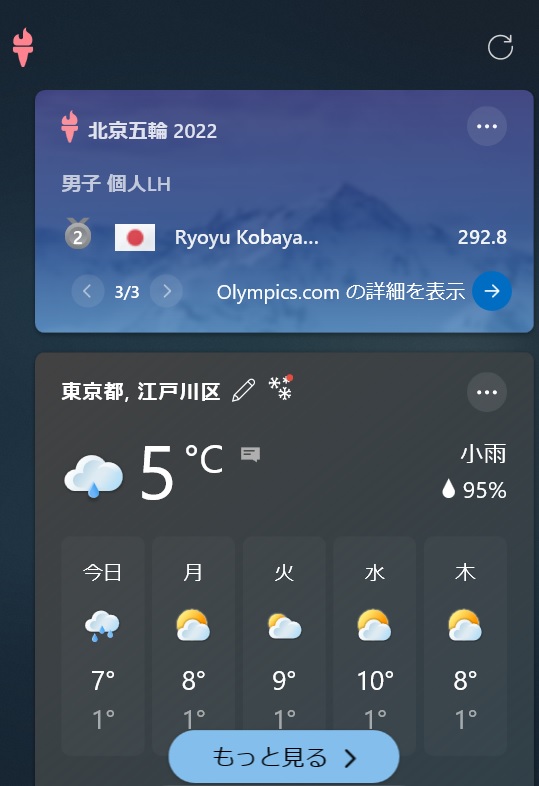
そしてOneDriveのアイコンが赤い進入禁止マークになっていて容量がほぼいっぱいだと
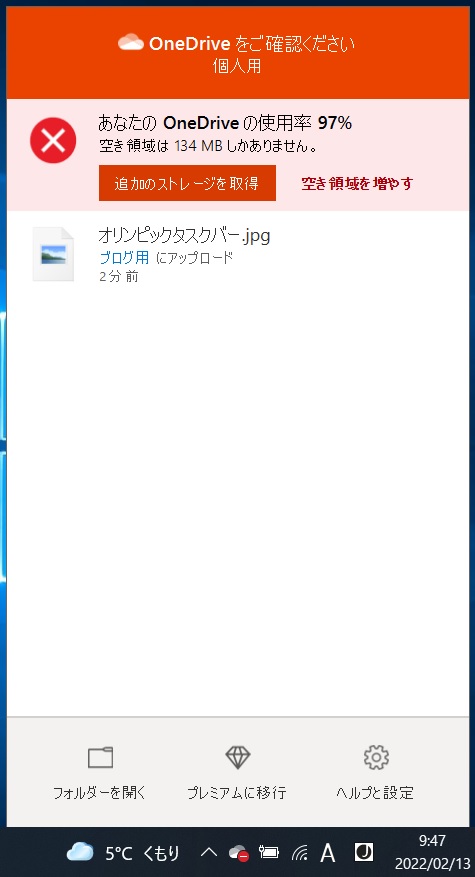
アップグレードして1TBまでに増やしたらとの提案だが有料にする気はない
ごみ箱にビデオが結構あったので消したら2.57GBになって元の表示に
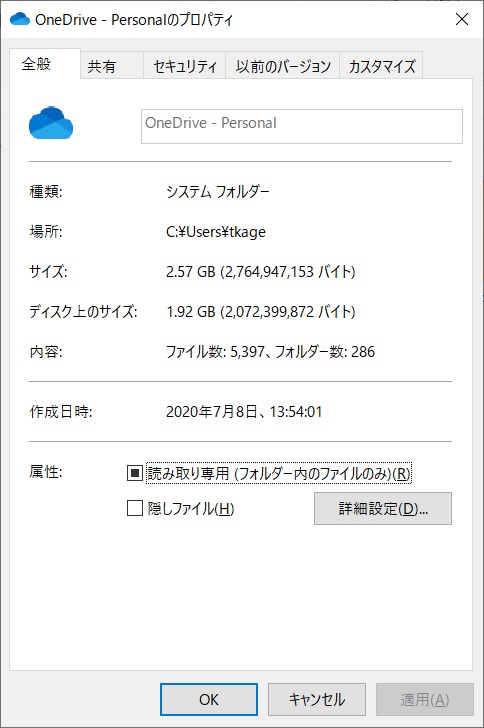

ゴミ箱もたまにチェックしないといつのまにかいっぱいに
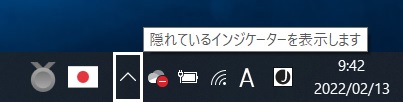
オリンピックのメダル獲得情報らしく、メダルのアイコンをクリックしたら
ジャンプラージヒル 銀メダルの小林陵侑選手の情報が出てきた
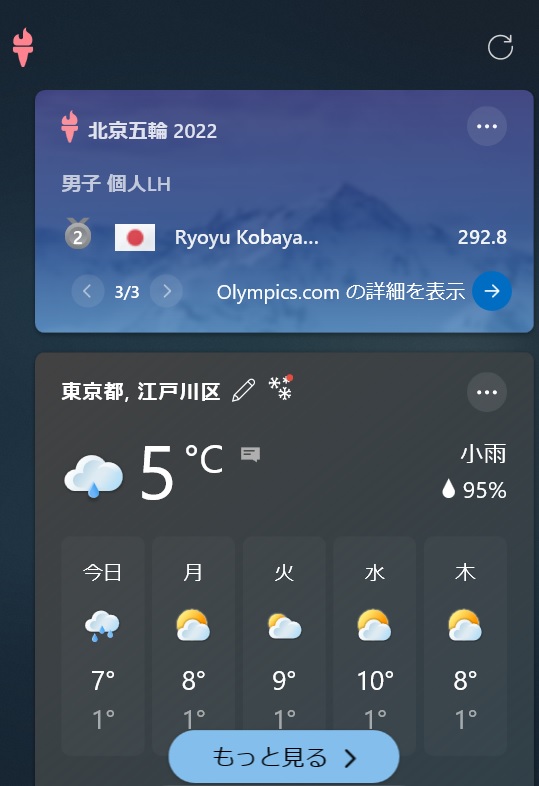
そしてOneDriveのアイコンが赤い進入禁止マークになっていて容量がほぼいっぱいだと
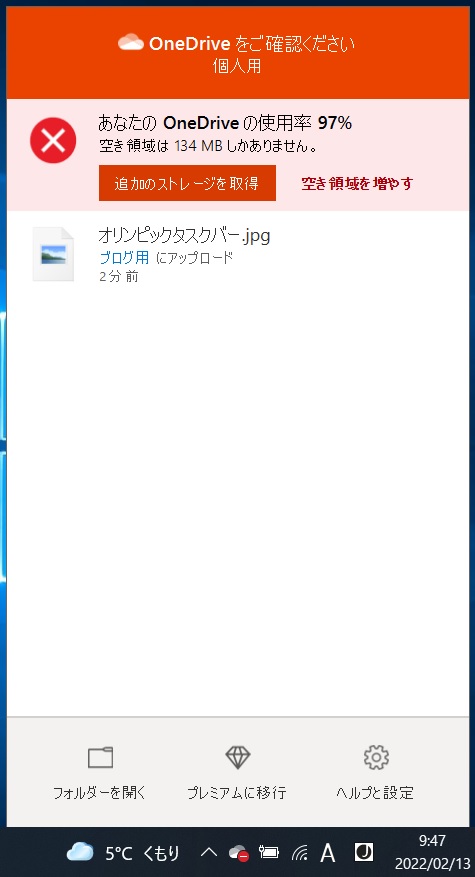
アップグレードして1TBまでに増やしたらとの提案だが有料にする気はない
ごみ箱にビデオが結構あったので消したら2.57GBになって元の表示に
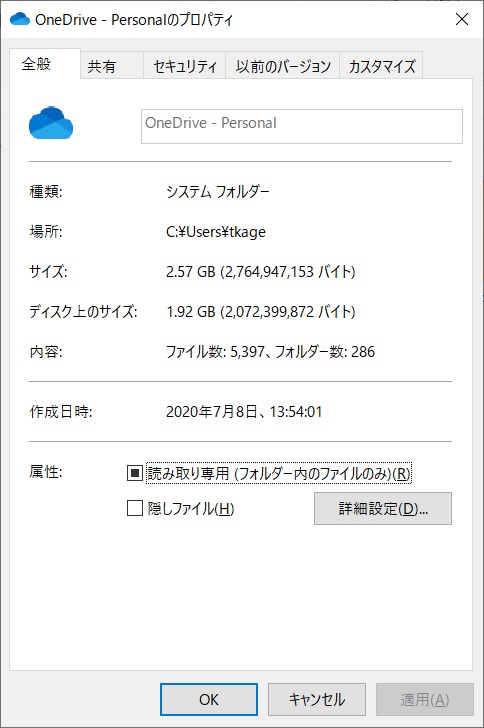

ゴミ箱もたまにチェックしないといつのまにかいっぱいに
Excelで作ったカレンダーの日付を画像化しオリジナルカレンダーを作る [Office]
Excelで作ったカレンダーの日付を画像化しオリジナルカレンダーを作る

カレンダーの日付は表の形になっているのでExcelで作ると簡単です
連続する曜日や、日付はドラッグで自動入力できます
このカレンダーの日付を画像として保存し、Wordで好みの画像とレイアウトすると
オリジナルカレンダーができます
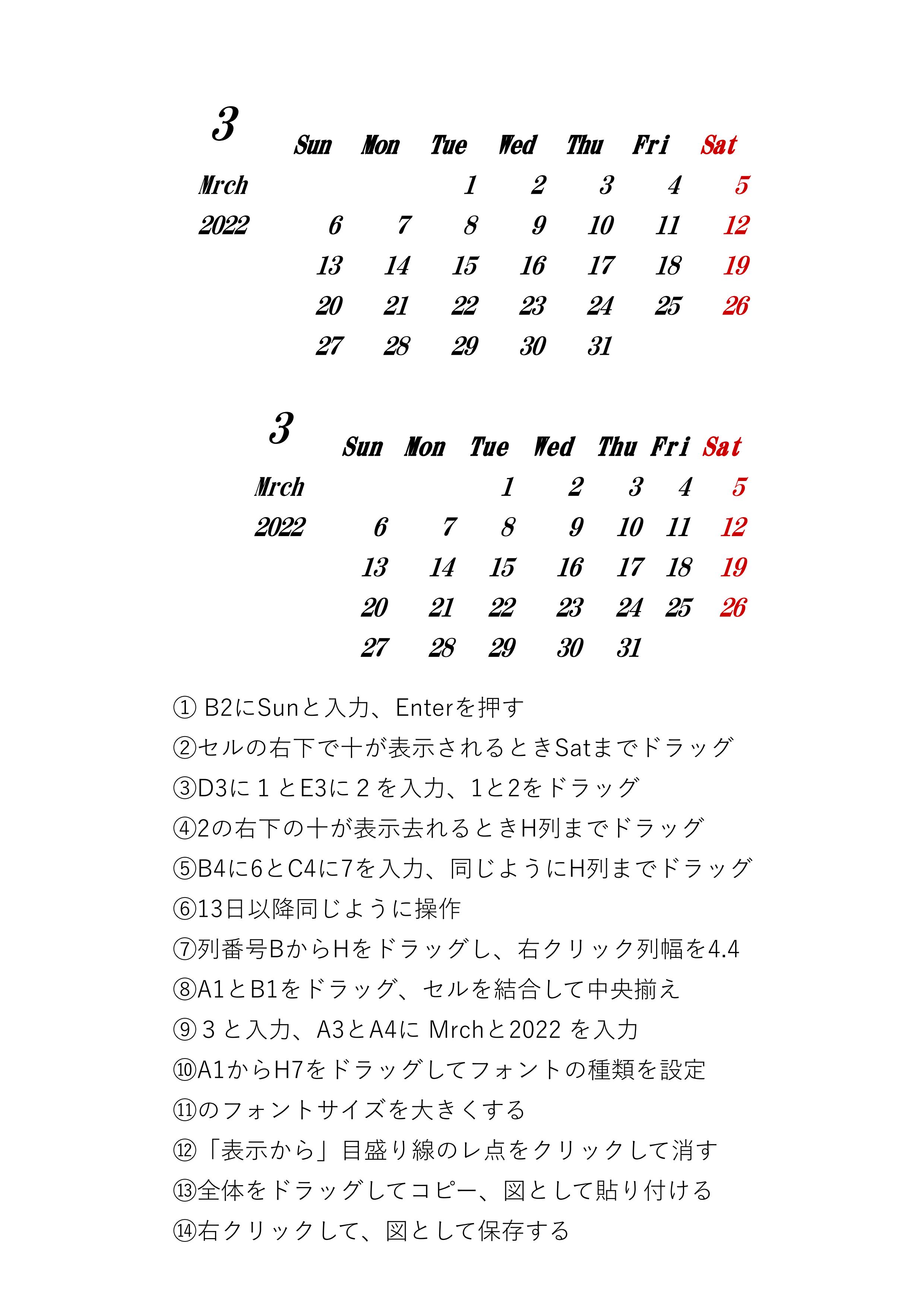

カレンダーの日付は表の形になっているのでExcelで作ると簡単です
連続する曜日や、日付はドラッグで自動入力できます
このカレンダーの日付を画像として保存し、Wordで好みの画像とレイアウトすると
オリジナルカレンダーができます
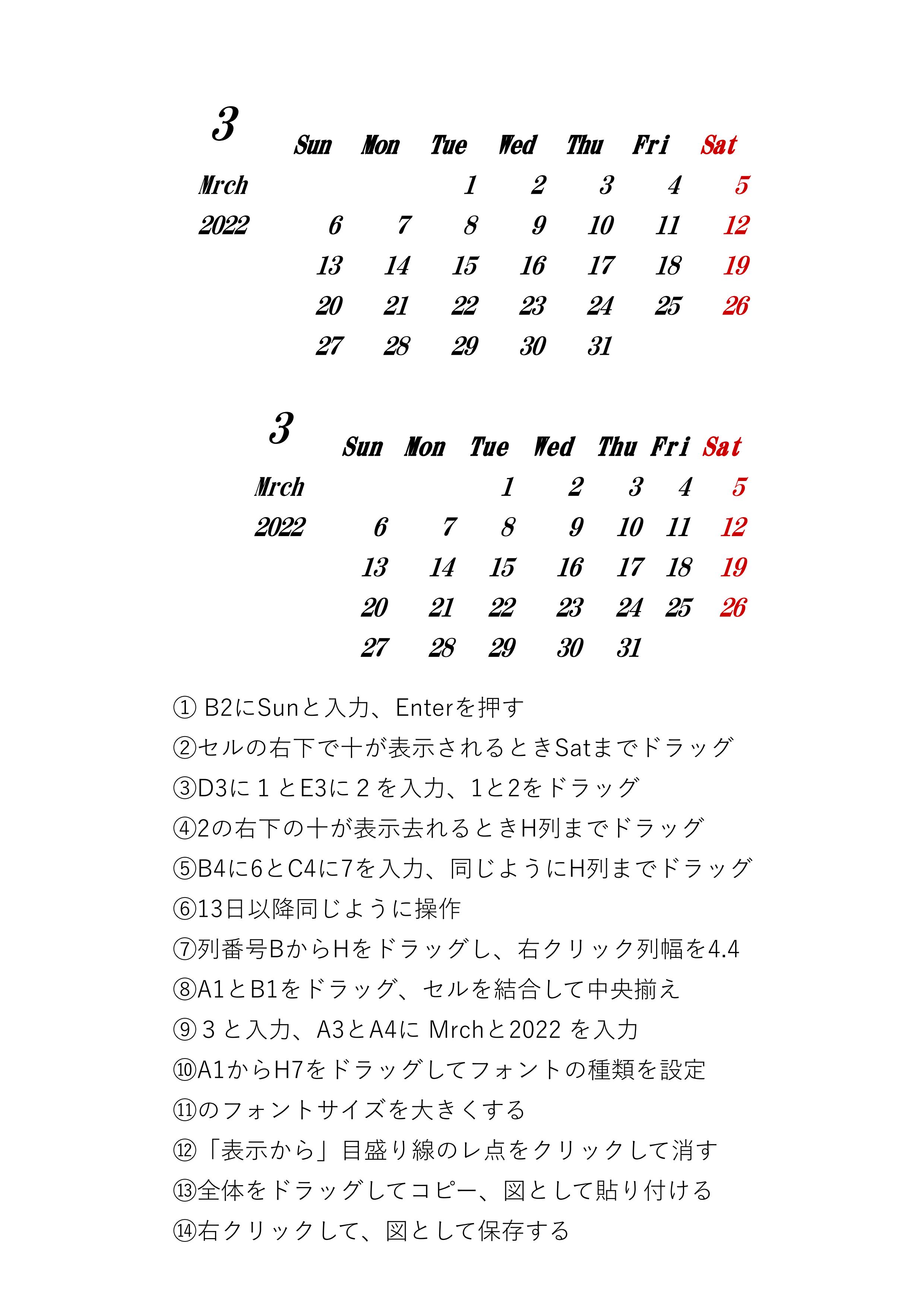
パソコン版Lineのログイン方法 [Line]
パソコン版Lineのログイン方法
インストール方法は Line公式ガイド で
ログイン方法は
パソコンでLineを起動する
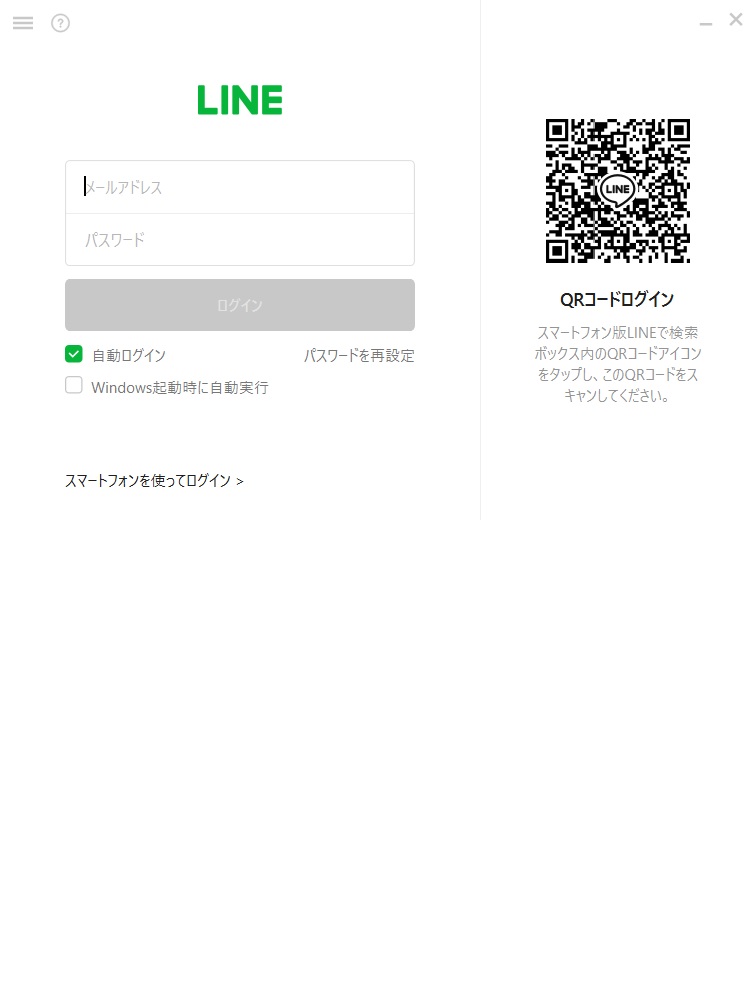
スマホでLineを起動しホーム画面で「友達追加」をタッチ
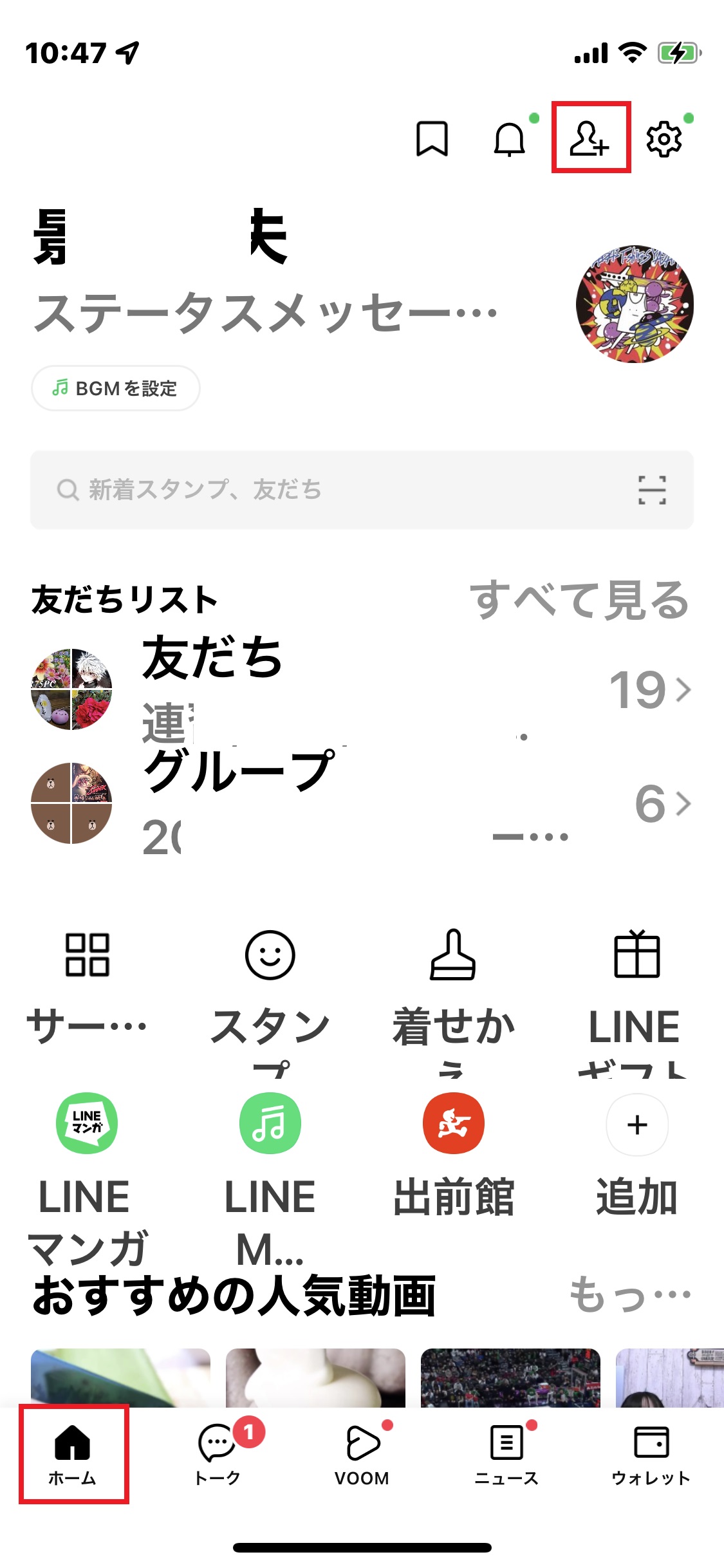
「QRコード」をタッチしスマホでQRコードを読み取る
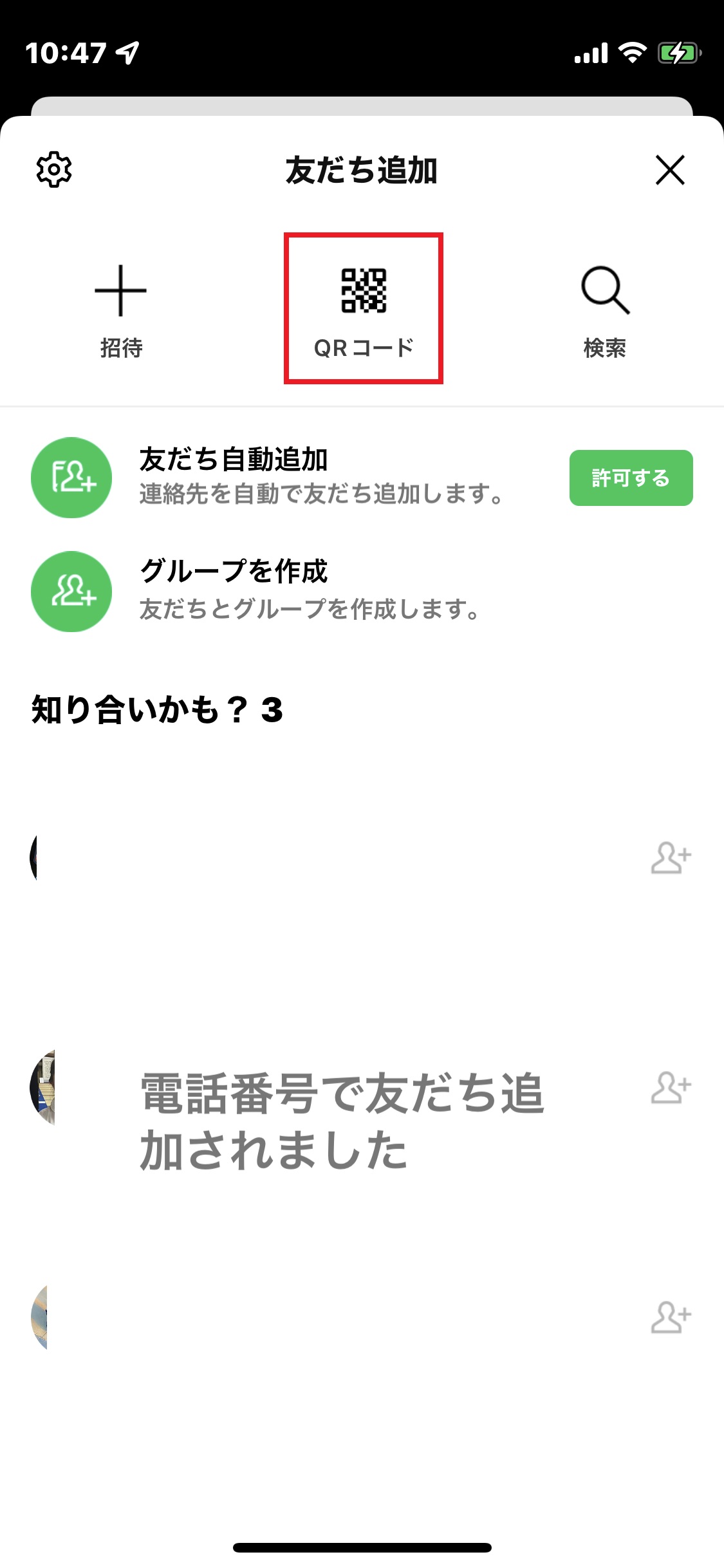
「ログイン」をタッチ
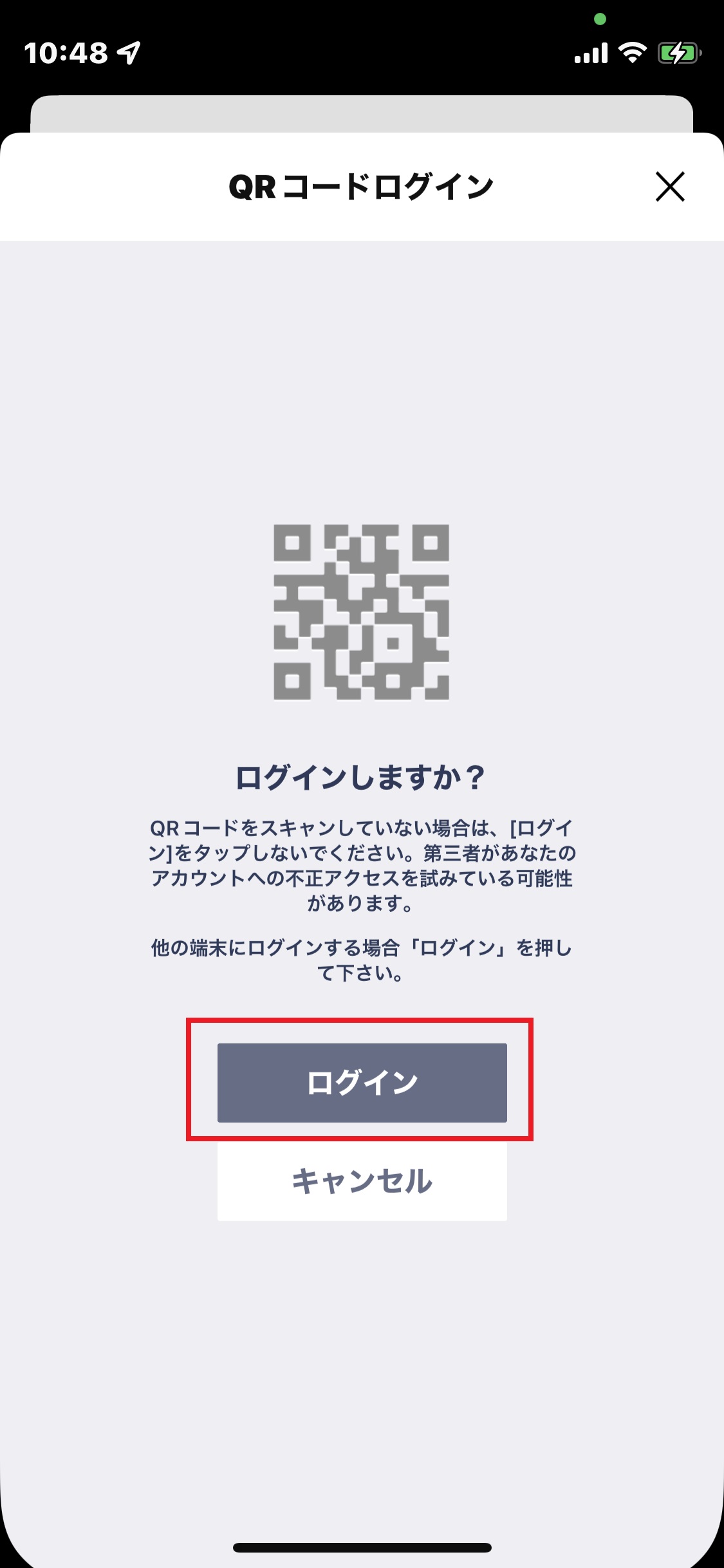
「確認」をタッチ
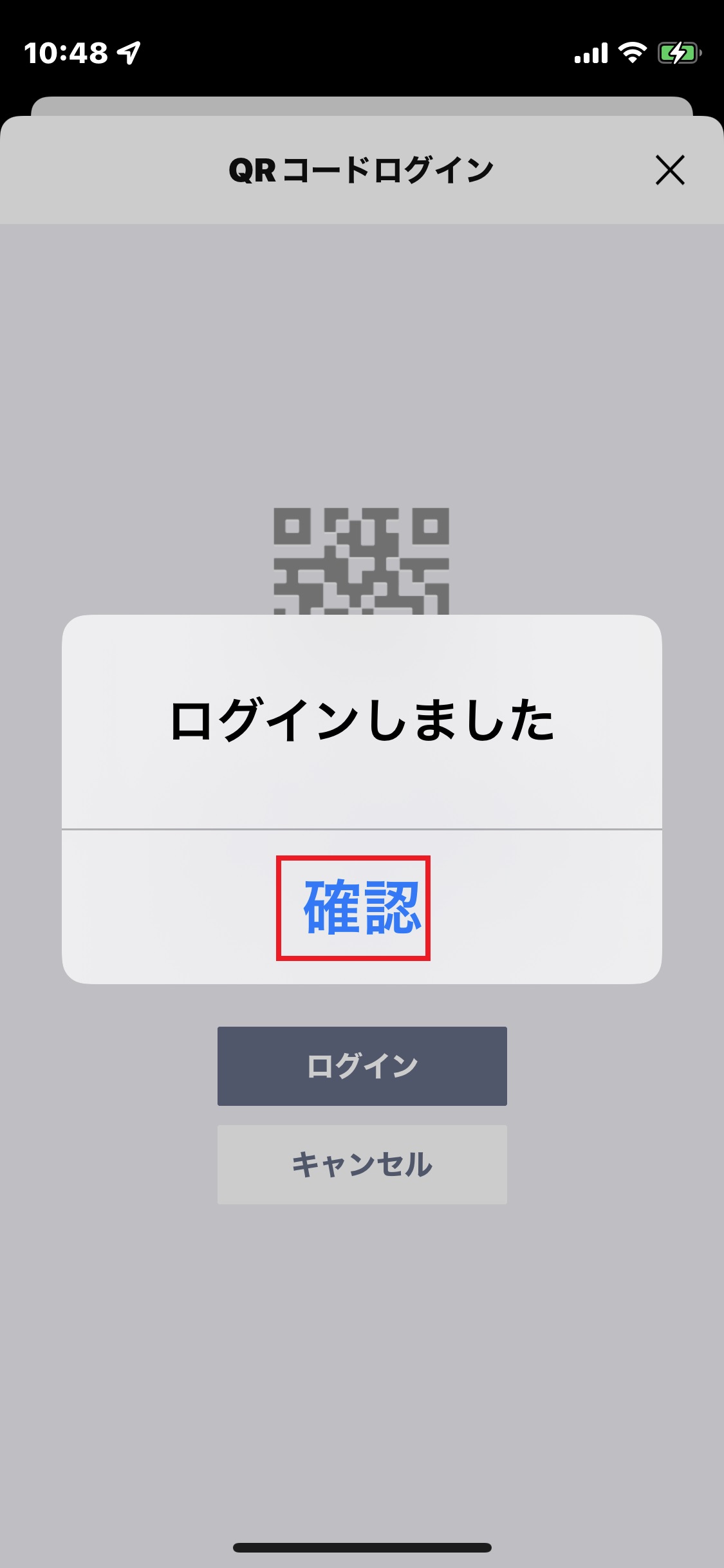
インストール方法は Line公式ガイド で
ログイン方法は
パソコンでLineを起動する
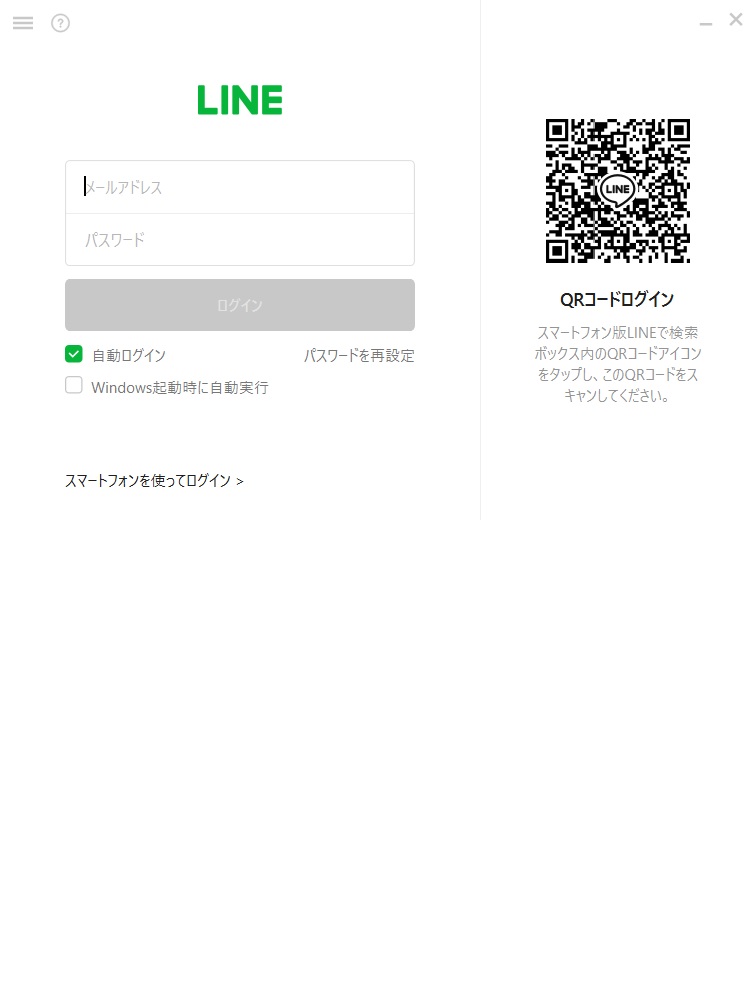
スマホでLineを起動しホーム画面で「友達追加」をタッチ
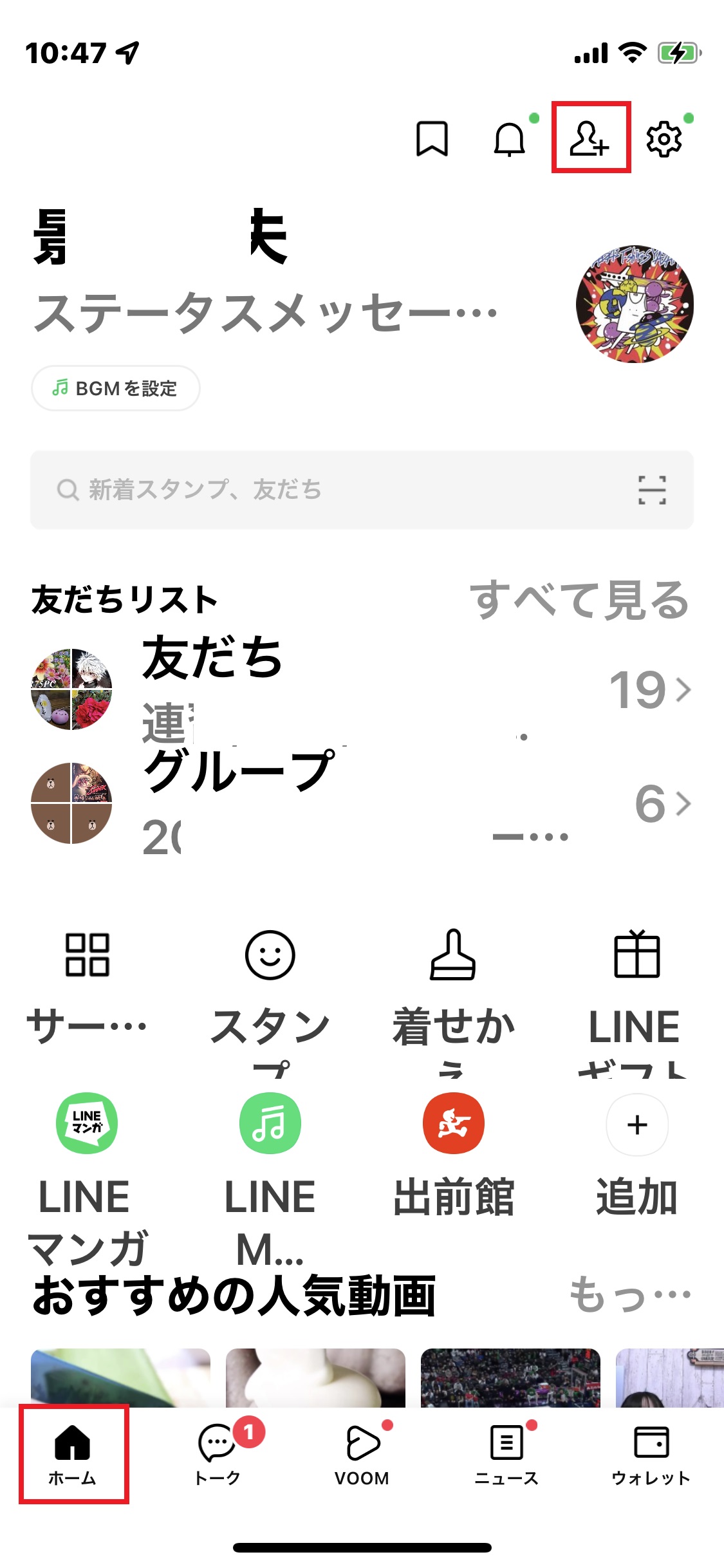
「QRコード」をタッチしスマホでQRコードを読み取る
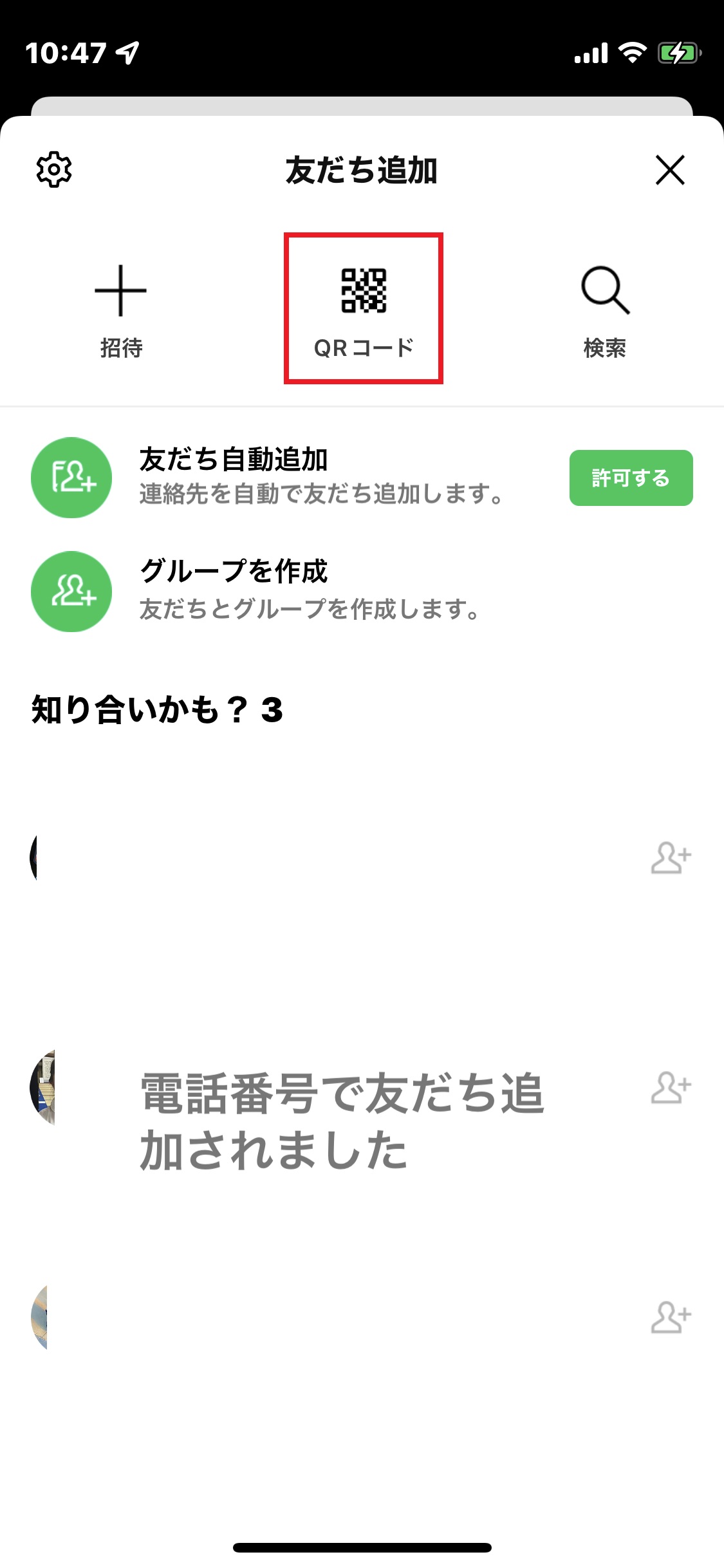
「ログイン」をタッチ
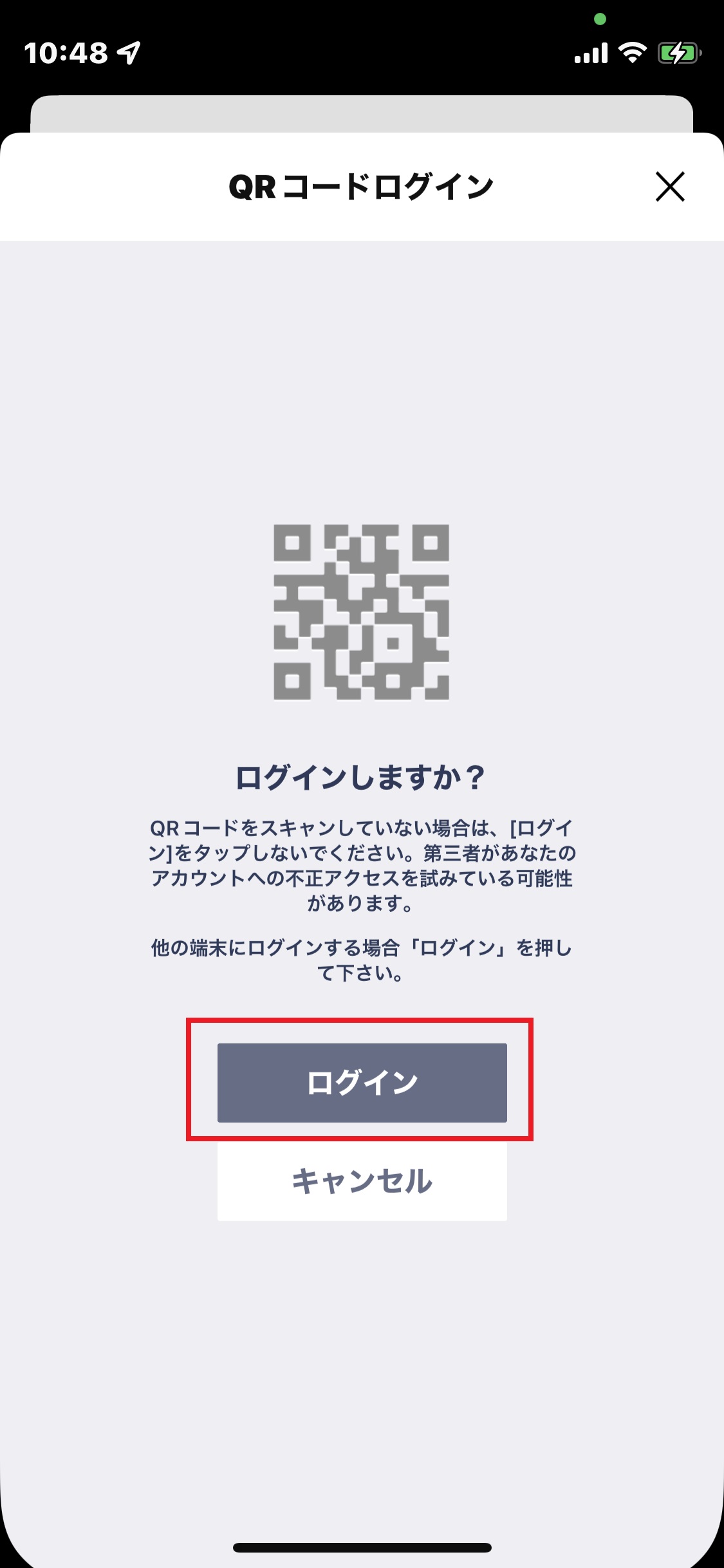
「確認」をタッチ
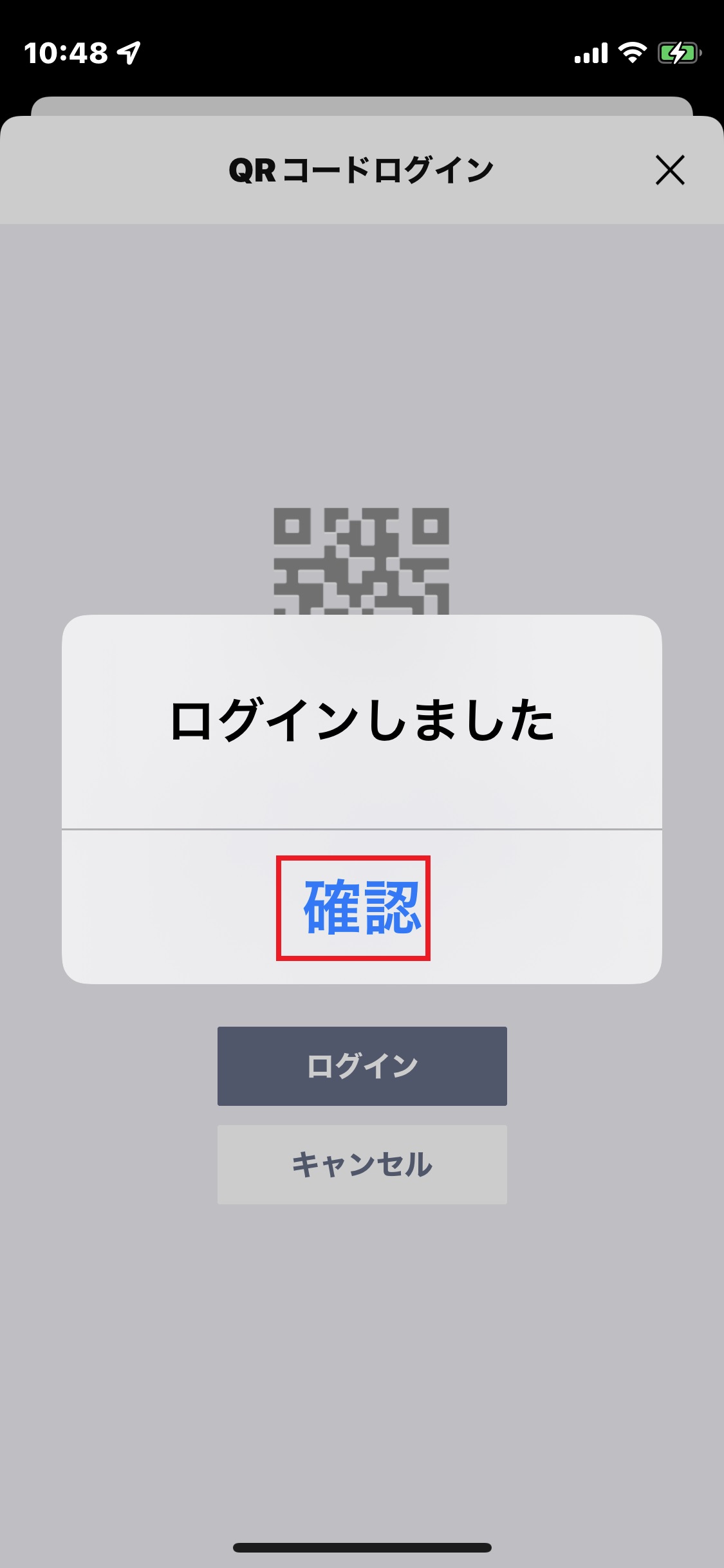
Lineで送れるオリジナルアニメを作る/PPのスライドショーで [Office]

作成にはパワーポイントがインストールされているパソコンであること
Lineで送るためには、パソコン版のLineのインストールが必要
パソコン版Lineのインストールは別途記事を書きたいと思います
前に書いた記事のように出来上がったスライドを10MBに収めるために
で16:9の画像を5枚作っておきます
パワーポイントを起動したら1枚目をクリックしEnterを押して
無地のページを五枚作っておきます
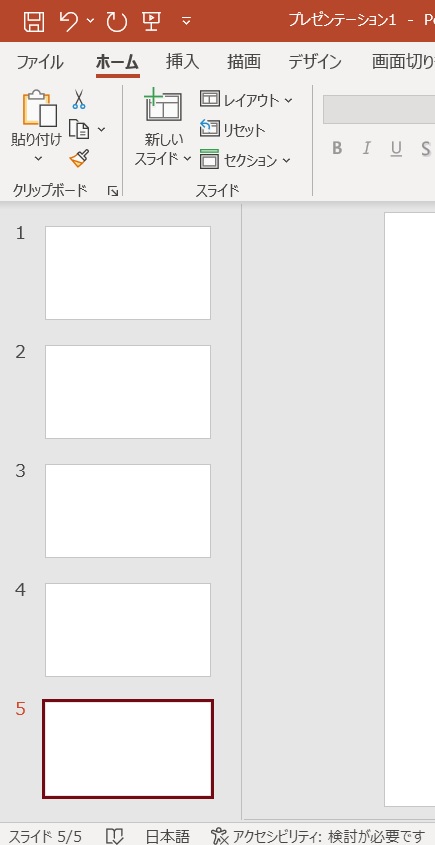
画像の保存してあるホルダから「挿入」またはドラッグで
各ページに画像を挿入します
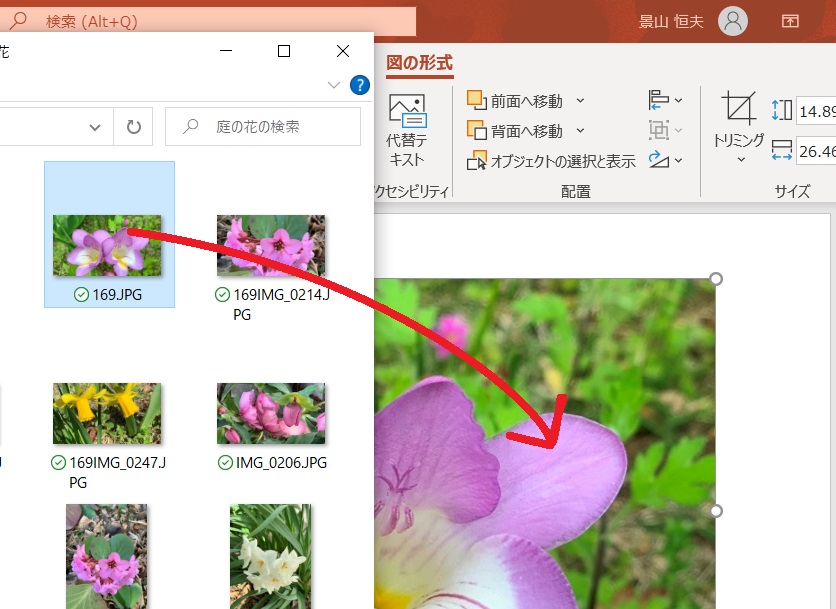
画像の大きさや位置をページに合うように調整
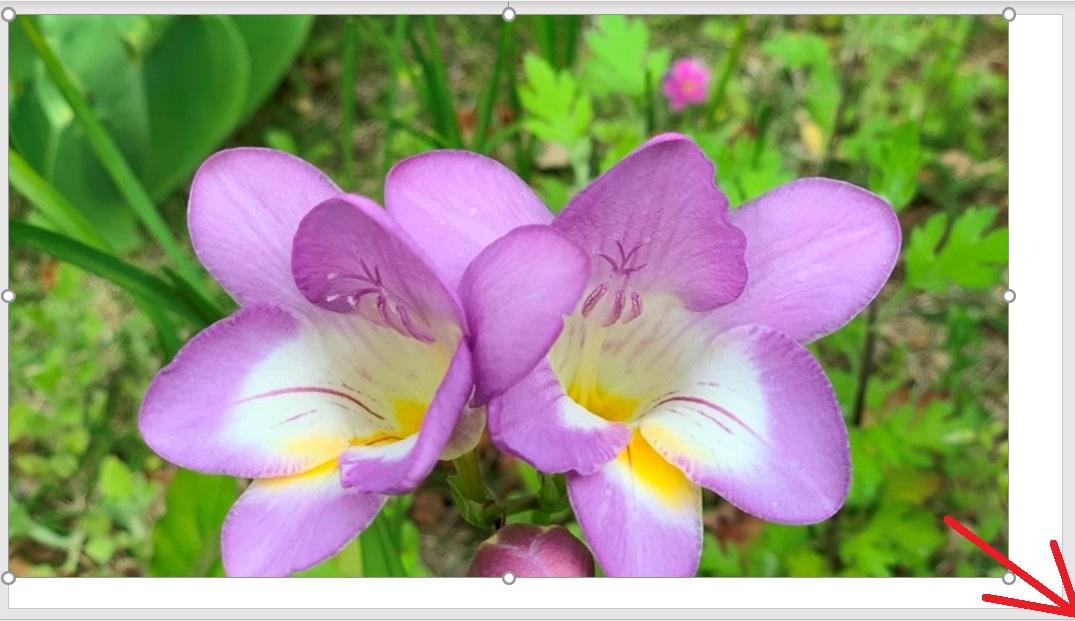
1枚目に「挿入」から「ワードアート」でタイトルをつけレイアウト
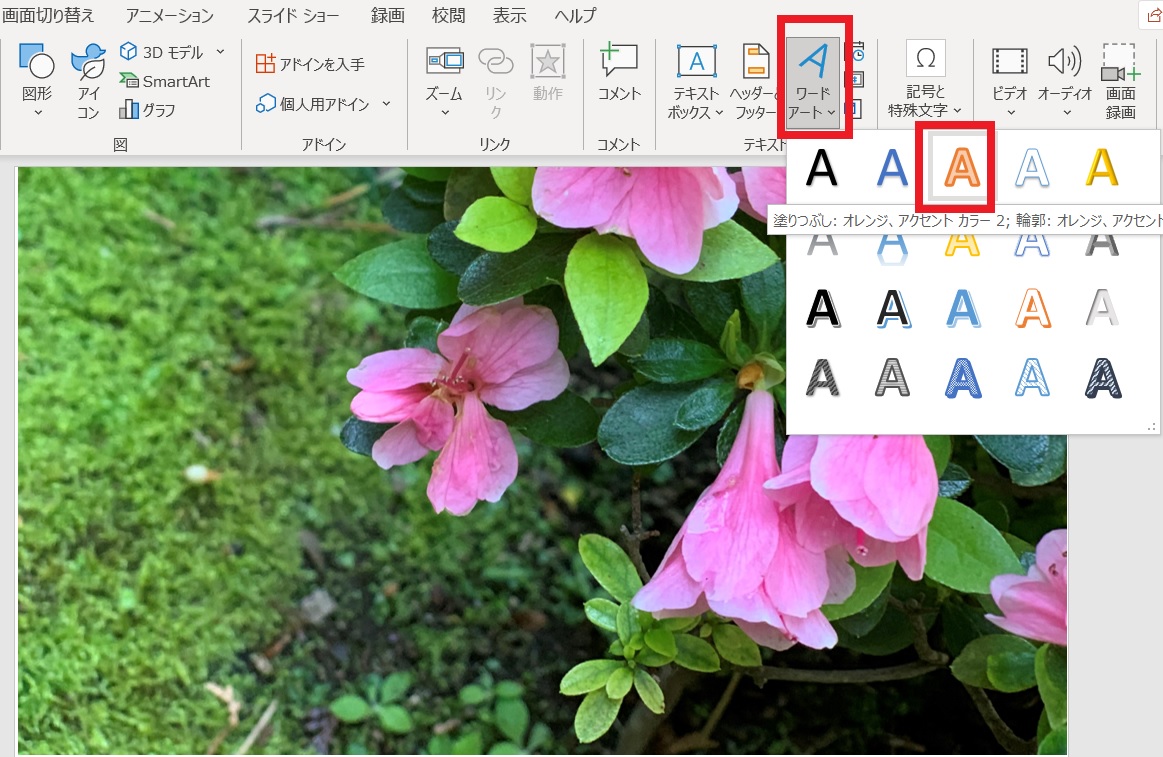
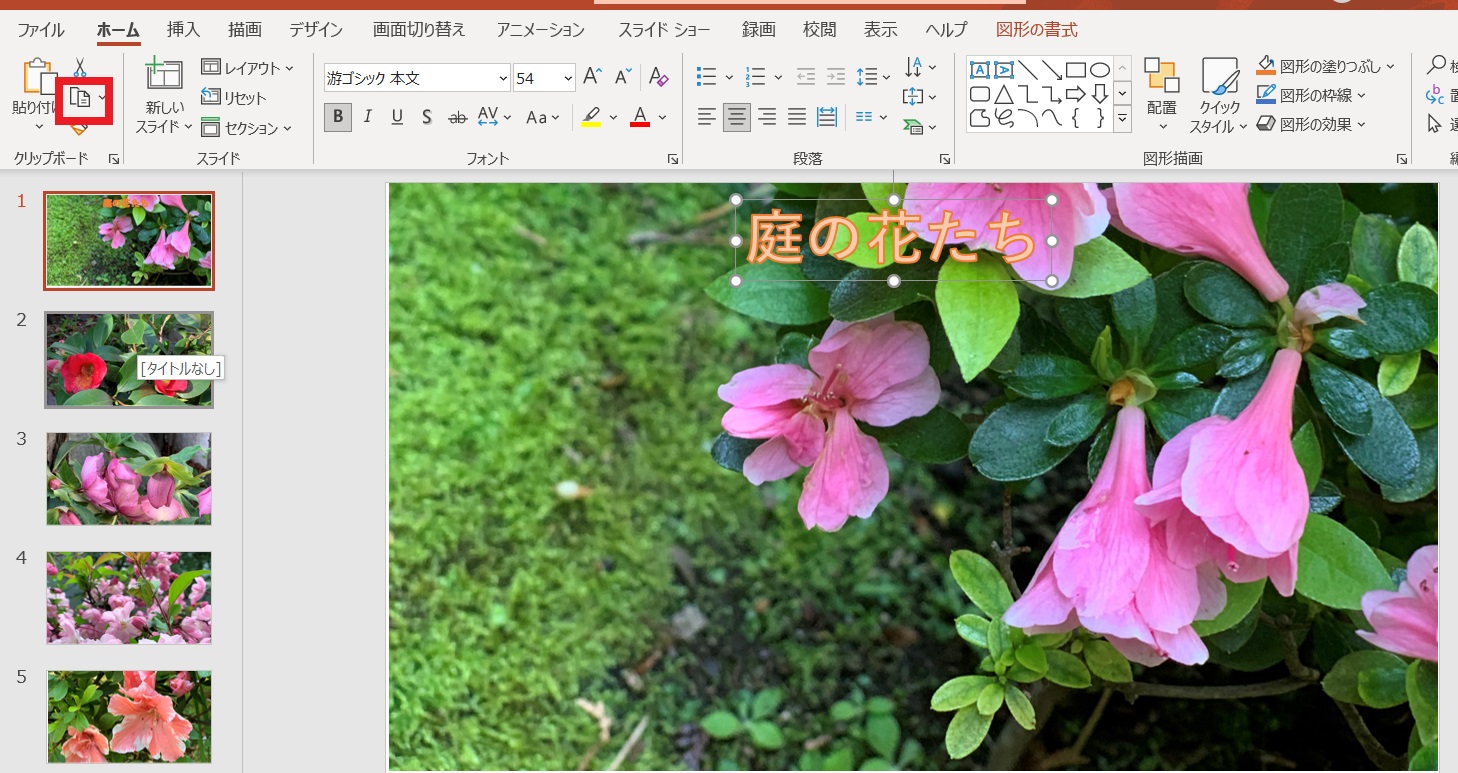
位置サイズがきまったらワードアートの入っている枠線の上をクリック
しコピー
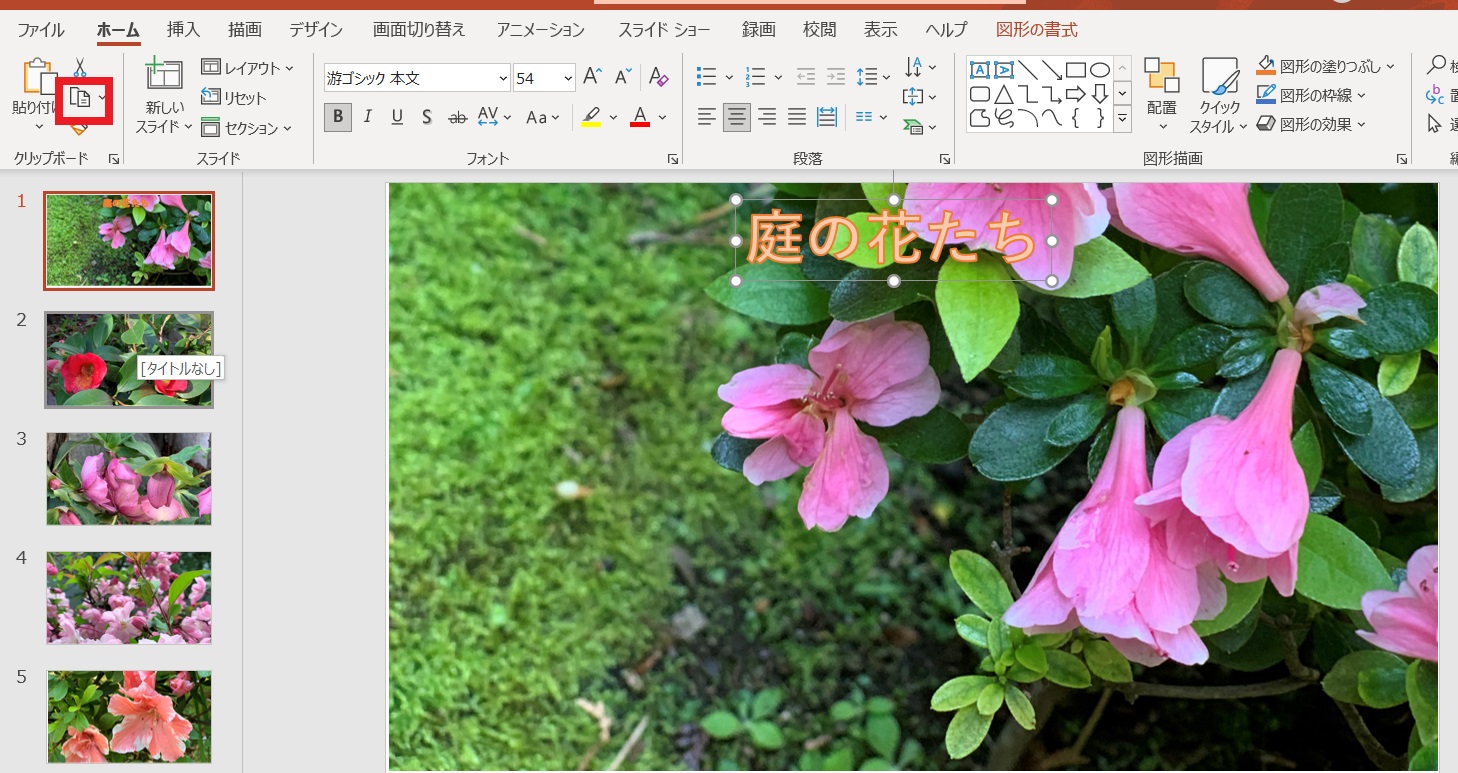
ワードの周りの〇いハンドルが表示されカーソルが点滅していな状態が
コピーできる状態です(これ大事なポイント)
順次2枚目以降をクリックして貼り付ける
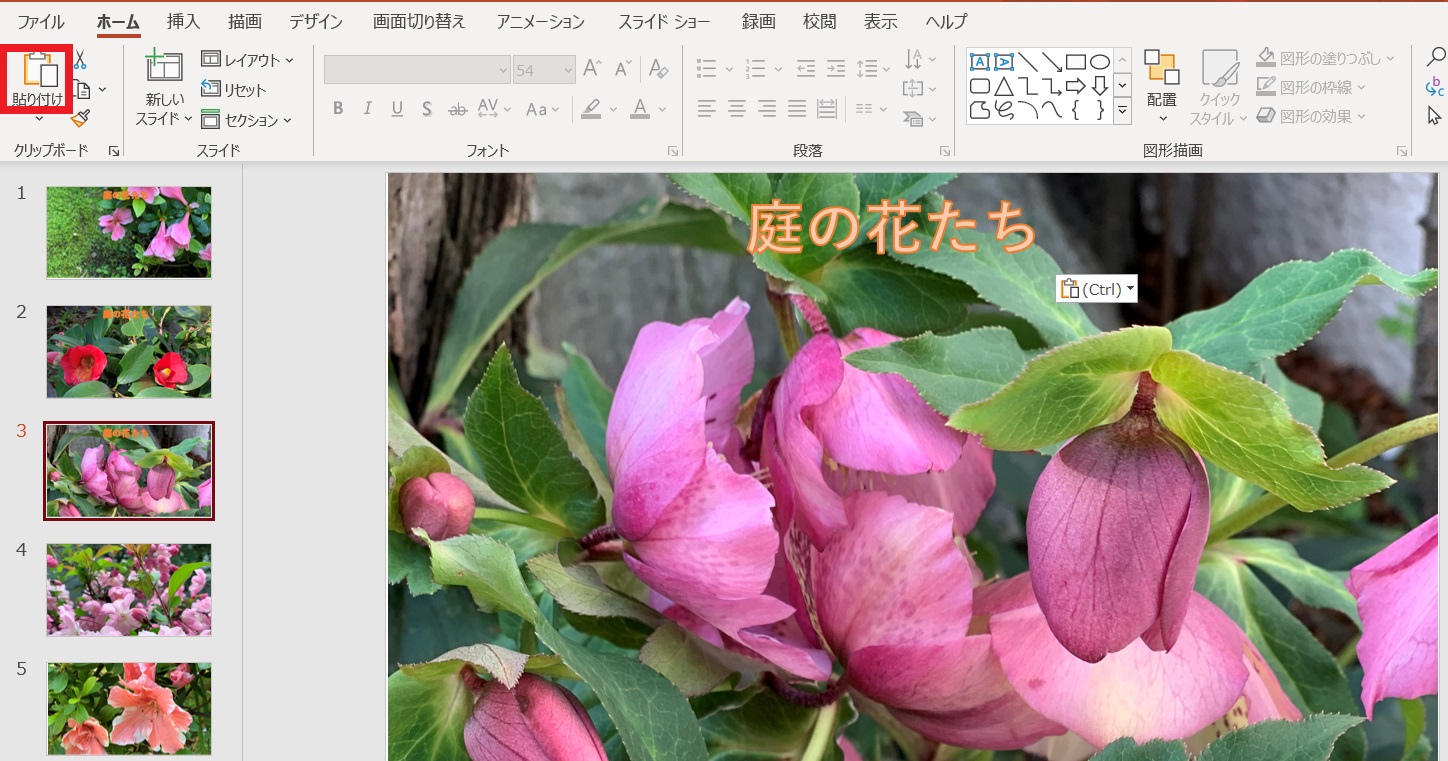
自動的に同じ位置に同じ大きさで張り付く
1枚目をクリックしShiftキーを押しながら5枚目をクリックしてすべてを選択
「画面切り替え」で「フェード」を選び、「クリック時」のレ点は外し「自動」にレ点を付ける
「期間」は00.75は早すぎるかも、好みで01.00等に設定
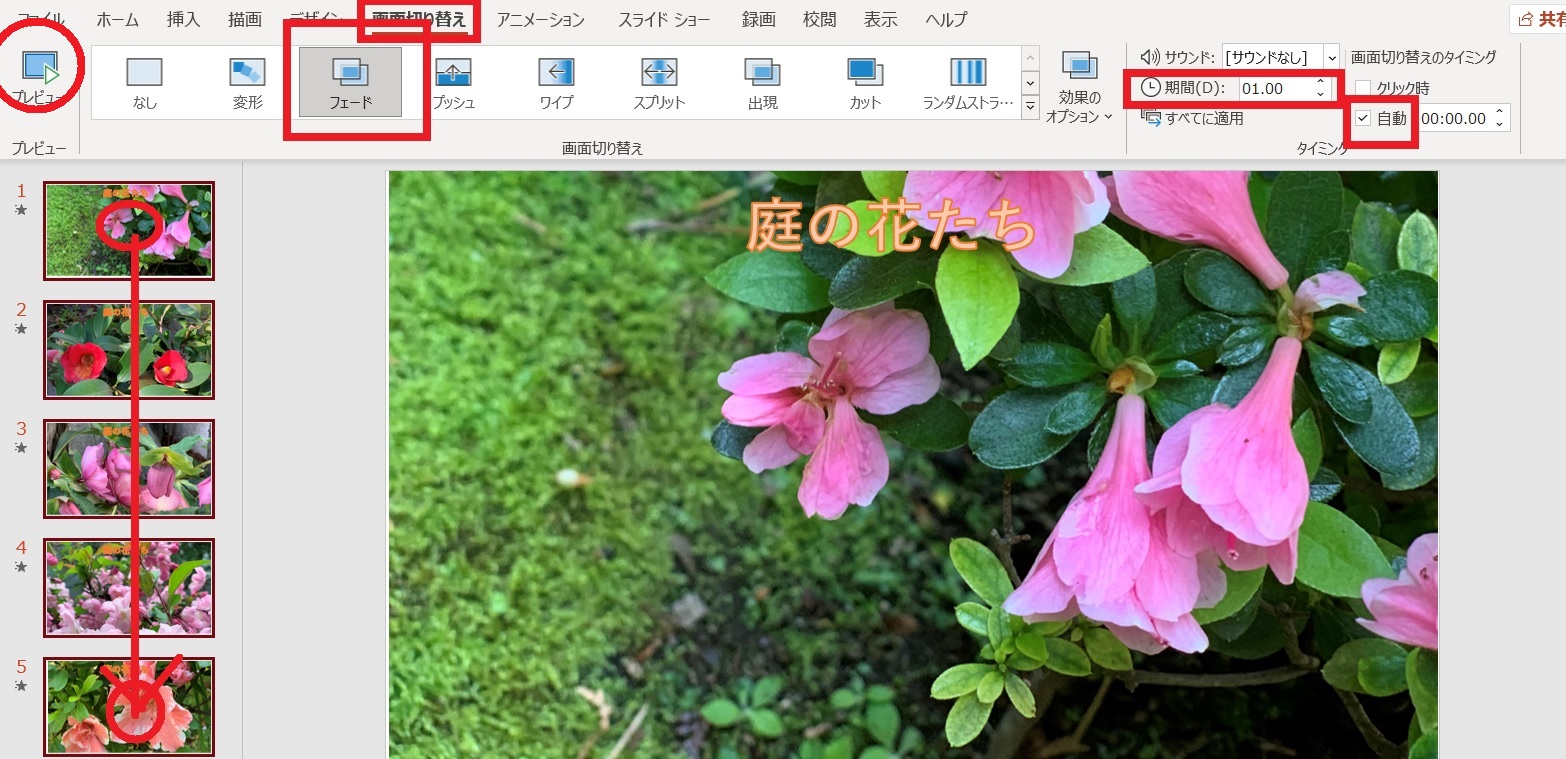
「スライドショー」で「最初から」で確認
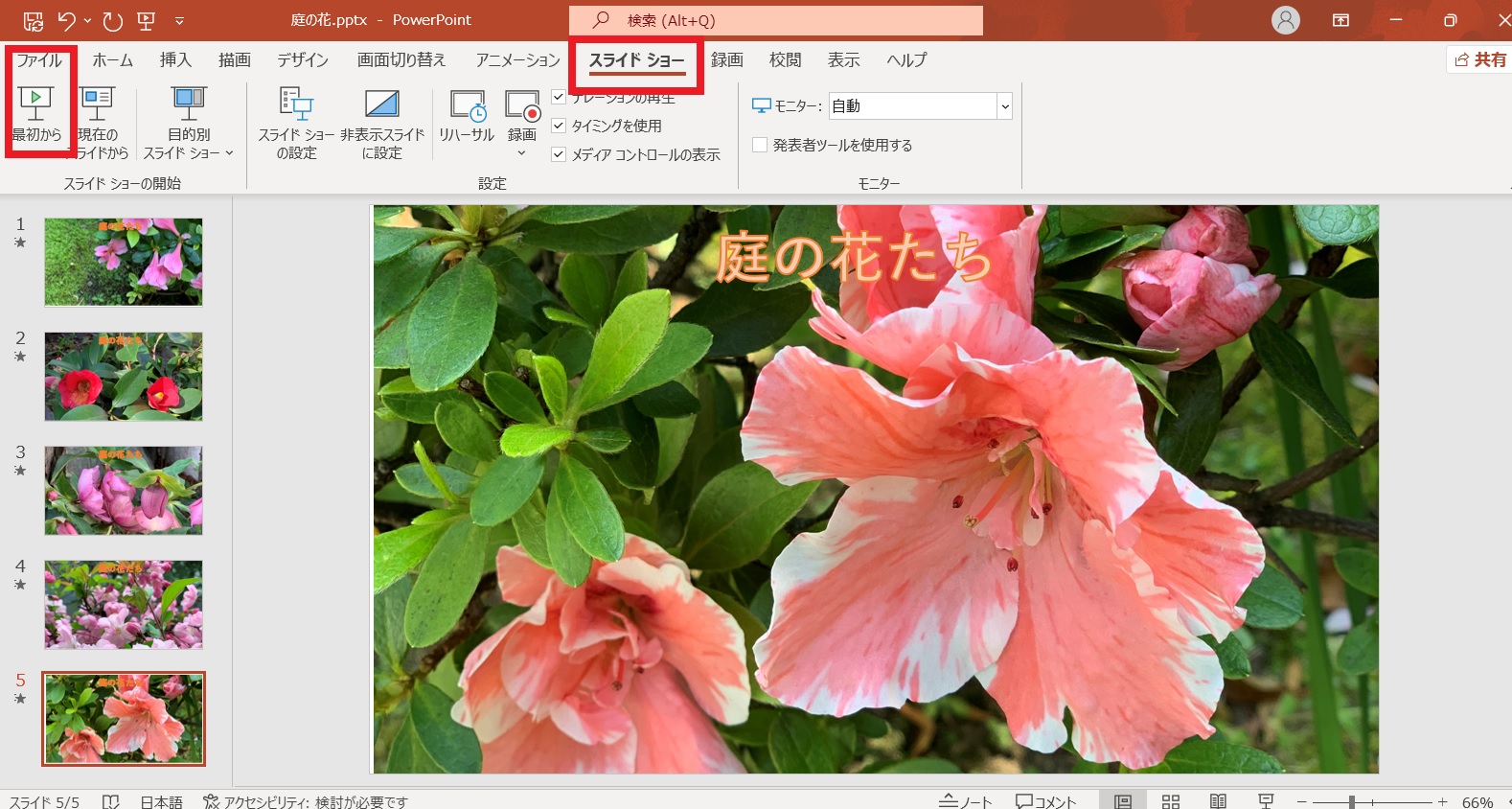
「ファイル」「エクスポート」「アニメーションGIFの作成」「中」を小に変える
「中」だと10MBを超えてしまいデータ量多くなりWi-Fiでないと通信料が多くかかる
後でラインで送る時に探しやすい場所と名前で保存
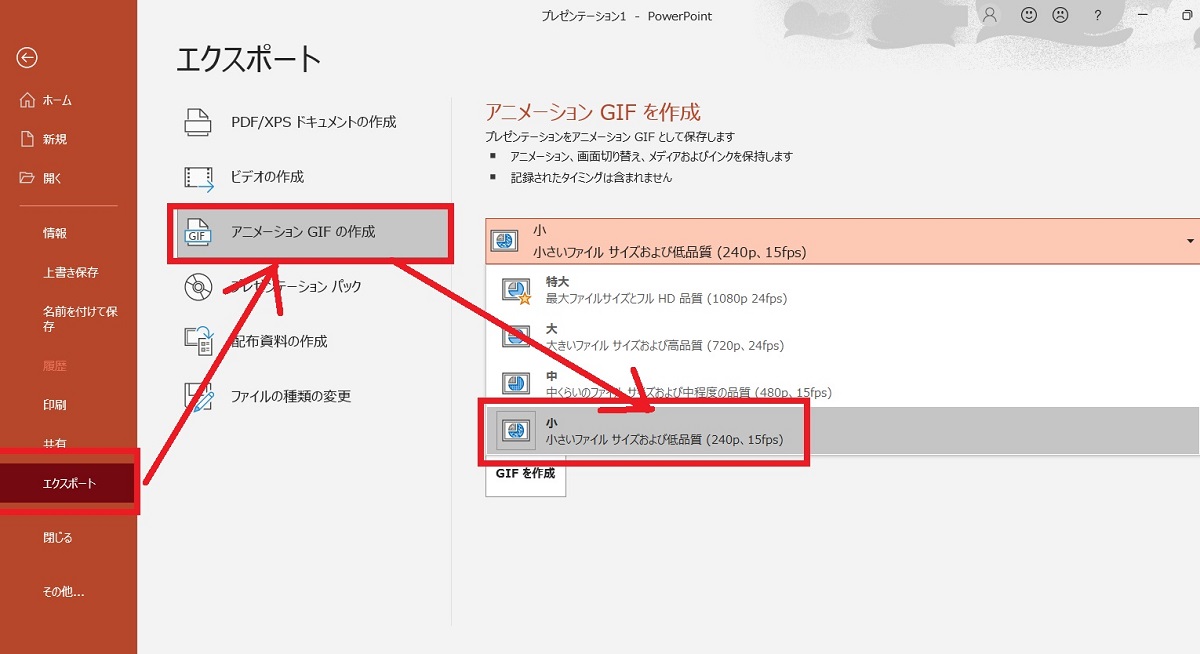
パソコン版Lineにログイン、保存してあるフォルダからタイムラインにドラッグして送る